У средства архивации Windows, позволяющего штатно, без применения стороннего функционала делать резервные копии системных разделов в файлы VHD/VHDX и восстанавливать их из среды восстановления операционной системы, есть один небольшой недостаток. Тогда как для сторонних программ-бэкаперов важна только лишь целостность резервной копии Windows, её среде восстановления нужна целостность всего состава архива – и файлов VHD/VHDX как непосредственных хранилищ бэкапа.
И файлов, связующих хранилища с функционалом среды восстановления. При повреждении или удалении таких связующих файлов, откат системы будет невозможен. И завершится ошибкой «Сбой операции восстановления образа системы».
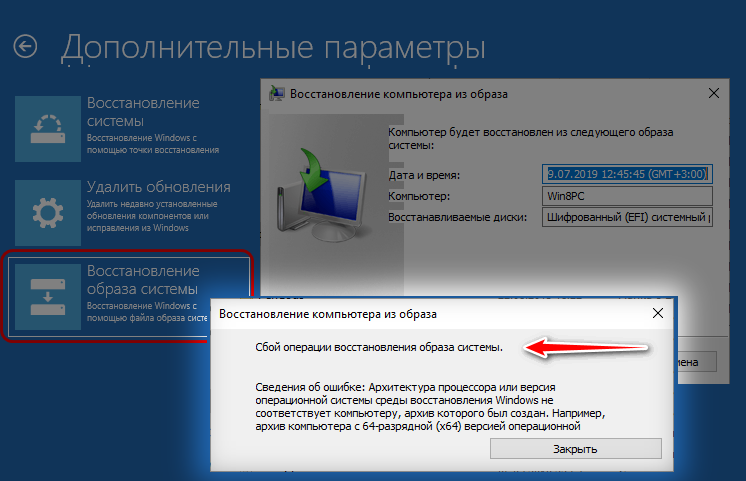
Что делать в такой ситуации? Можно ли восстановить Windows из архива? Если сами файлы VHD и VHDX составе архива целы, то да. Просто нужно прибегнуть к альтернативным средствам восстановления системы из этих файлов. Такие средства есть в составе LiveDisk’а Сергея Стрельца. Скачиваем его на сайте Sergeistrelec.Ru, записываем на флешку и загружаем компьютер с этой флешки.
1. Исследование архива Windows
Загрузившись в среду WinPE LiveDisk’а, первым делом необходимо исследовать состав архива Windows. Открываем его папку в проводнике, заходим в подпапку с названием типа «Backup + дата + числовой идентификатор». Здесь среди прочих файлов увидим те самые упомянутые файлы VHD/VHDX, являющие собой суть архива. Их будет либо один, либо два. Один – если загрузчик Windows находится на её же разделе С, два – если у системы есть отдельный загрузочный раздел MBR или EFI. Архив EFI-раздела может содержаться в файле VHD/VHDX с названием «ESP», архивы же непосредственно системного раздела и загрузочного MBR обычно запечатлены в файлах VHD/VHDX с названием, состоящим из подборки технической символики.
Понять, где хранится системный раздел С, а где – загрузочный, можно по весу файлов VHD/VHDX. Архив системного раздела будет весить несколько десятков Гб, а архив раздела загрузчика – несколько Мб. В версиях Windows 8.1 и 10 средство архивации для хранения содержимого бэкапа использует формат VHDX.
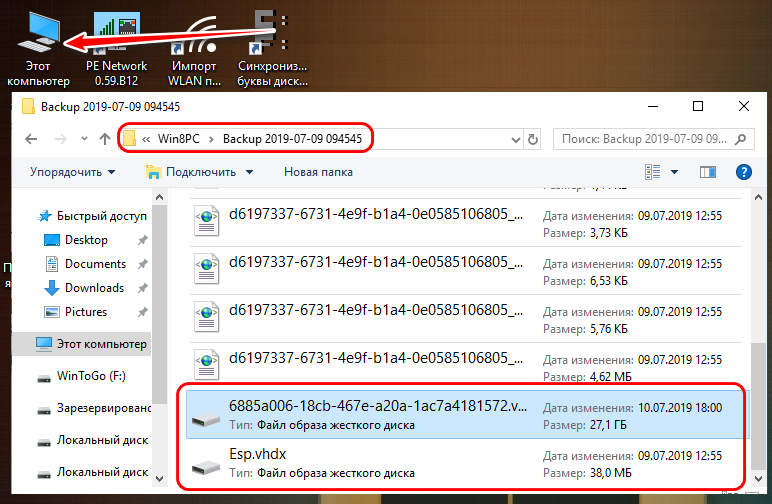
В Windows 7 – формат VHD.
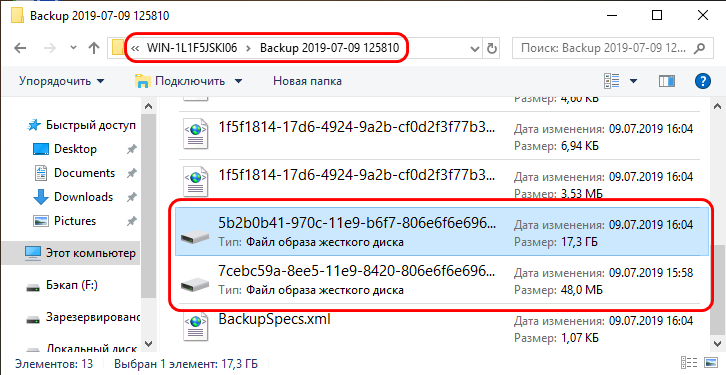
Путь и состав архива Windows необходимо исследовать, чтобы осуществить откат к бэкапу отличными от системной среды восстановления инструментами. А с помощью последних мы будем проводить операции только с файлами VHD/VHDX, причём с каждым из них, хранящим архив системного или загрузочного раздела, в отдельности. Если необходимость отката Windows возникла вследствие повреждения её загрузчика, то работать будем с файлом VHD/VHDX загрузочного раздела, если вследствие повреждения системных файлов – соответственно, с файлом VHD/VHDX системного раздела.
***
Файлы VHD и VHDX – это форматы виртуальных дисков. Они могут быть подключены для отображения (смонтированы) как обычные физические жёсткие диски. Таким образом они будут являть собой исходную структуру и содержимое для клонирования на повреждённые разделы загрузчика или самой Windows. Собственно, так нам и останется поступить в случае с файлами VHDX. А вот если необходимо восстановить раздел загрузчика или системы из архива Windows 7, запечатлённого в файле VHD, в этом случае клонированию есть альтернатива в виде возможности восстановления разделов программой программы Acronis True Image.
2. Восстановление с помощью Acronis True Image
Acronis True Image – не требующий для многих представления программный продукт, это известный функциональный бэкапер. У него, как и у любой программы-бэкапера, есть собственный формат хранения резервных копий, это формат TIB. Но Acronis True Image в числе своих возможностей предусматривает также работу с форматом VHD. Программа может восстановить запечатлённые в файлах VHD структуру и содержимое разделов Windows. Запускаем программу на LiveDisk’е Стрельца, можно любую из её версий.
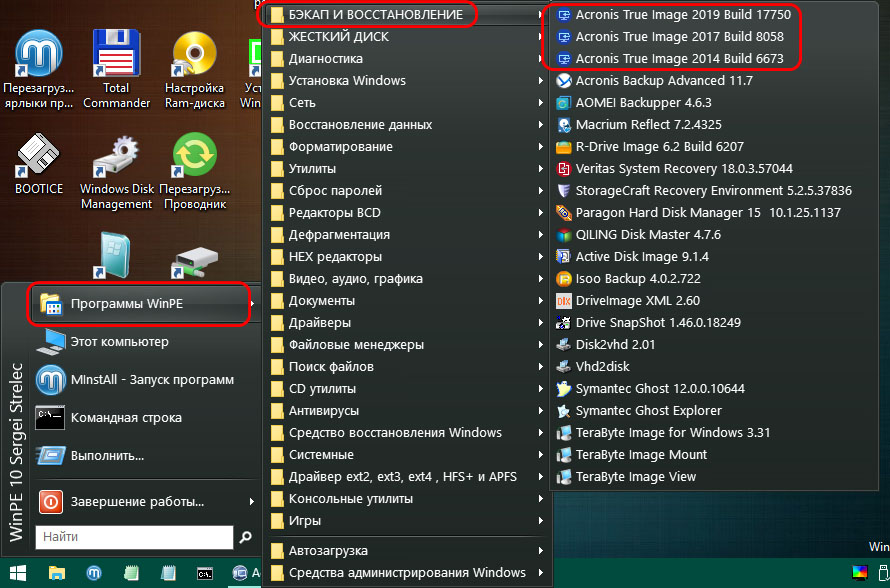
В качестве действия выбираем «Восстановление». Жмём «Диски».
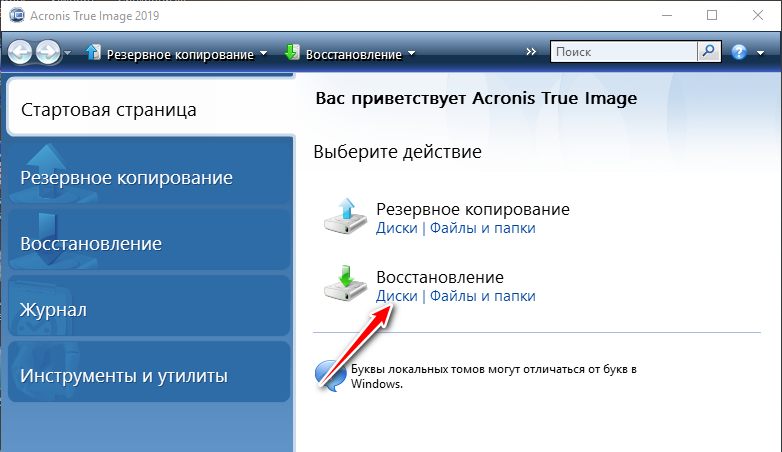
Acronis True Image просканирует компьютер на предмет обнаружения поддерживаемых форматов бэкапа. И если выявит файлы VHD, то они отобразятся внизу окна, в форме обнаруженных резервных копий. Если нет, жмём кнопку «Поиск резервной копии».
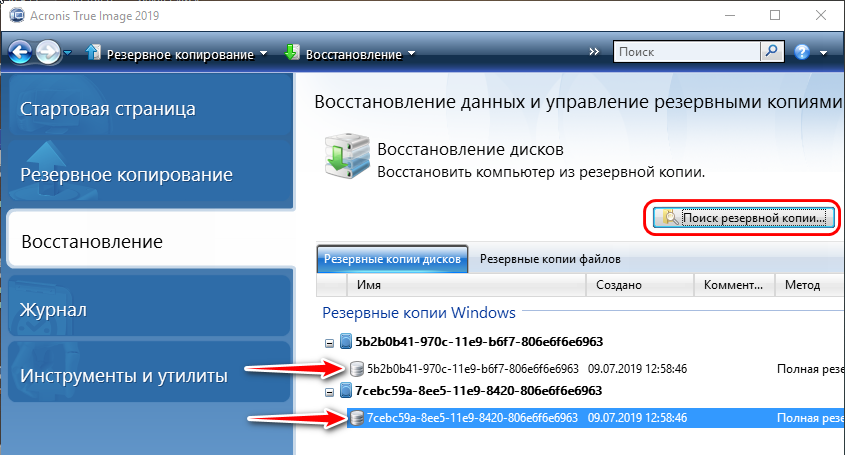
И в проводнике указываем путь к файлу VHD нужного раздела – загрузочного или системного.
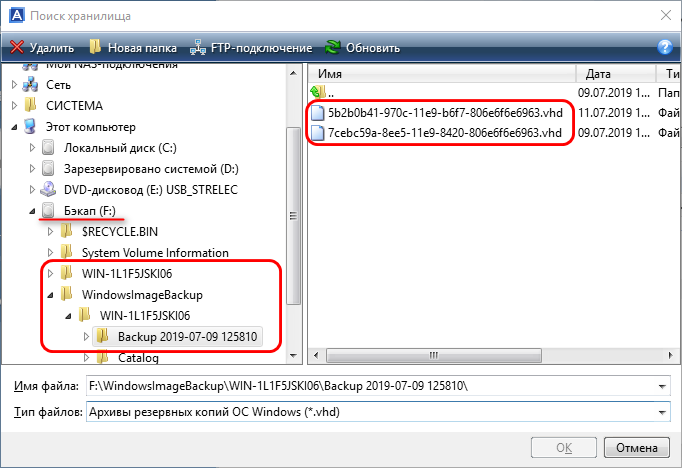
Далее делаем на файле VHD нужного раздела клик правой клавишей мыши и выбираем «Восстановить».
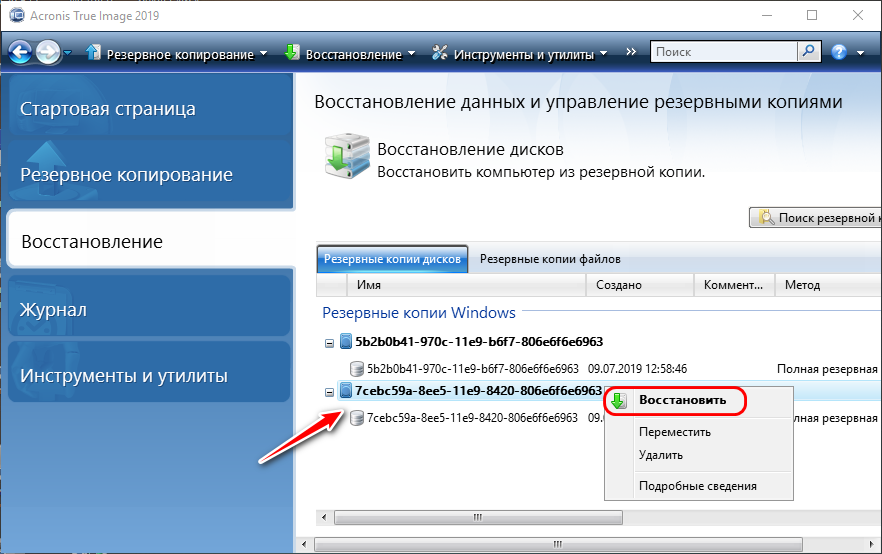
В качестве метода восстановления указываем диски и разделы.
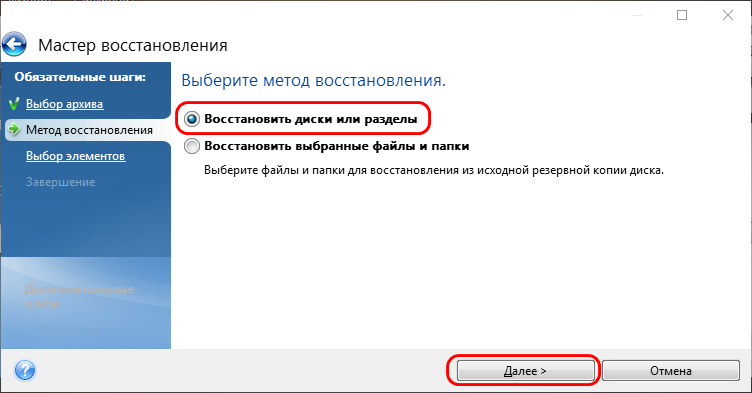
Затем ставим галочку на типе раздела – загрузочном или системном. Несмотря на то, что сами файлы VHD в отдельности содержат структуру и данные только какого-то раздела, Acronis True Image видит их как целостный связанный бэкап Windows. И требует уточнения касаемо типа восстанавливаемого раздела. В нашем случае производится восстановление загрузочного MBR-раздела, потому мы ставим галочку на разделе с меткой «Зарезервировано системой».
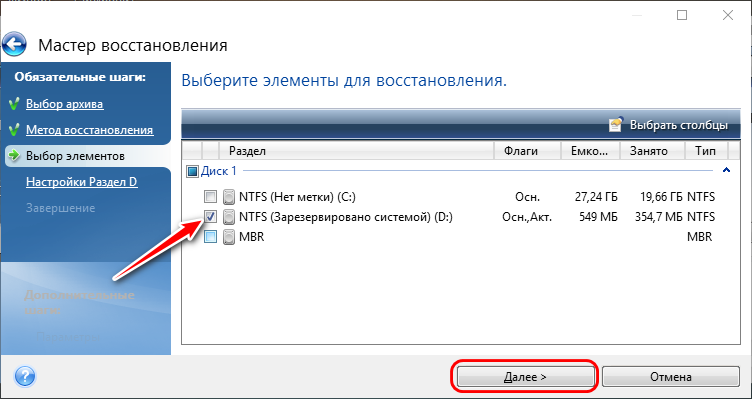
Здесь просто кликаем «Далее».
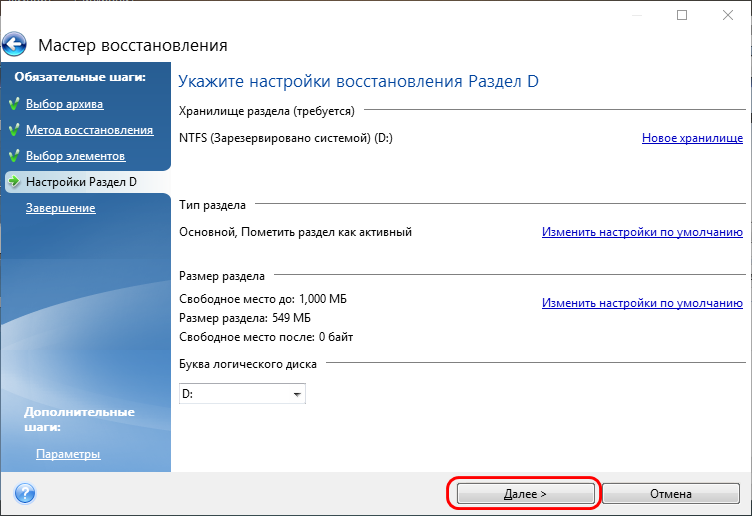
И жмём «Приступить».
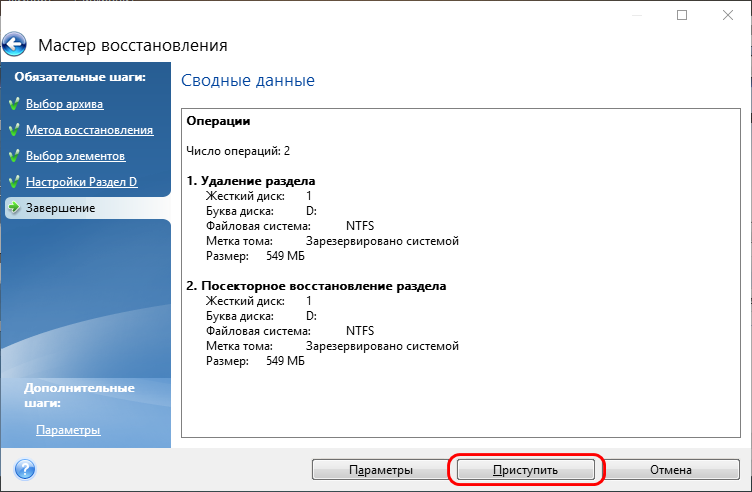
Дожидаемся завершения операции.
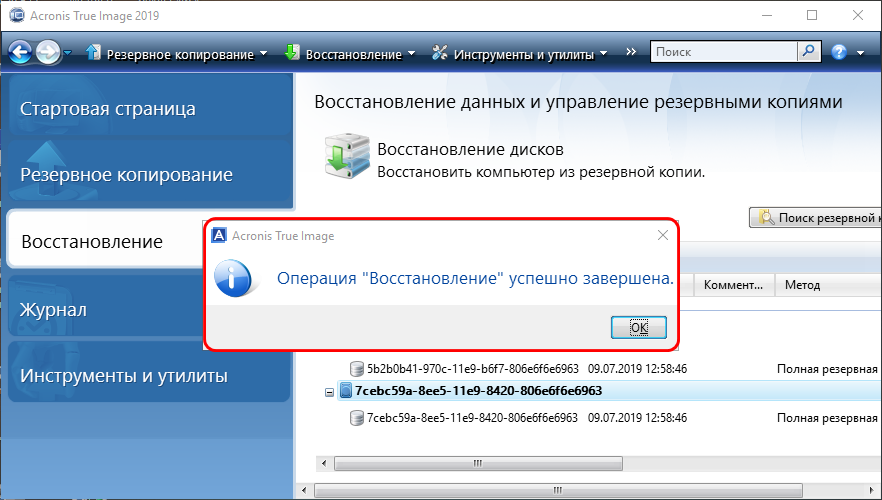
Если проблемы с Windows не решены, по этому же принципу восстанавливаем другой раздел из состава архива — соответственно, из другого файла VHD.
3. Монтирование виртуальных дисков и их клонирование
С файлами VHDX Acronis True Image не работает, их необходимо смонтировать для отображения в среде WinPE LiveDisk’а и потом клонировать запечатлённые в них разделы Windows с виртуального на реальный жёсткий диск. Запускаем на LiveDisk’е утилиту Windows Disk Management, это родное управление дисками системы. В меню «Действие» выбираем «Присоединить виртуальный жёсткий диск». И указываем путь к файлу VHDX нужного раздела – загрузочного или системного.
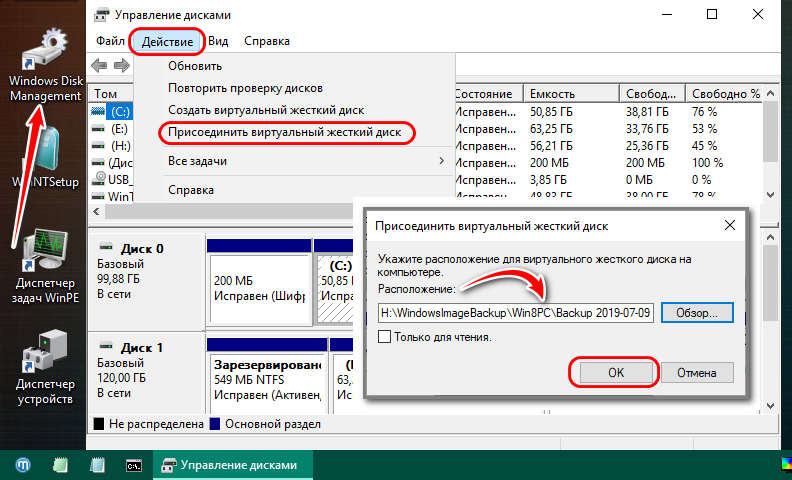
В нашем случае выберем системный раздел. Диск смонтирован, запечатлённый в нём раздел Windows значится под буквой К. Запоминаем её.
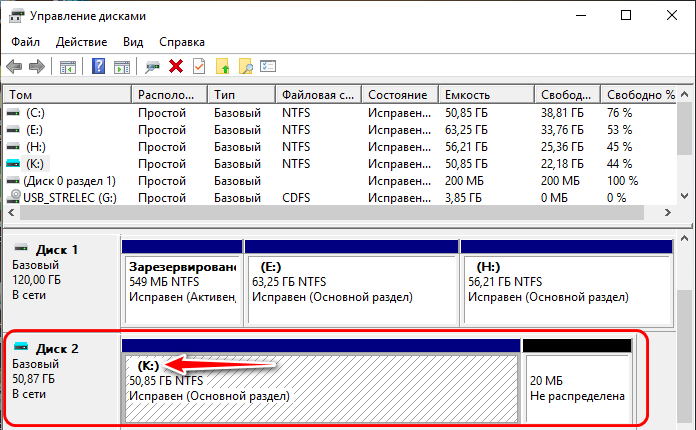
Теперь нам просто нужно раздел К клонировать на повреждённый раздел Windows на реальном жёстком диске – тот, что в её среде значится как раздел С. В среде WinPE, кстати, у него может быть другая буква. Какая именно, отслеживаем в той же утилите Windows Disk Management.
Программ, умеющих клонировать разделы диска на LiveDisk’е Стрельца, масса, мы возьмём самую юзабильную — AOMEI Backupper.
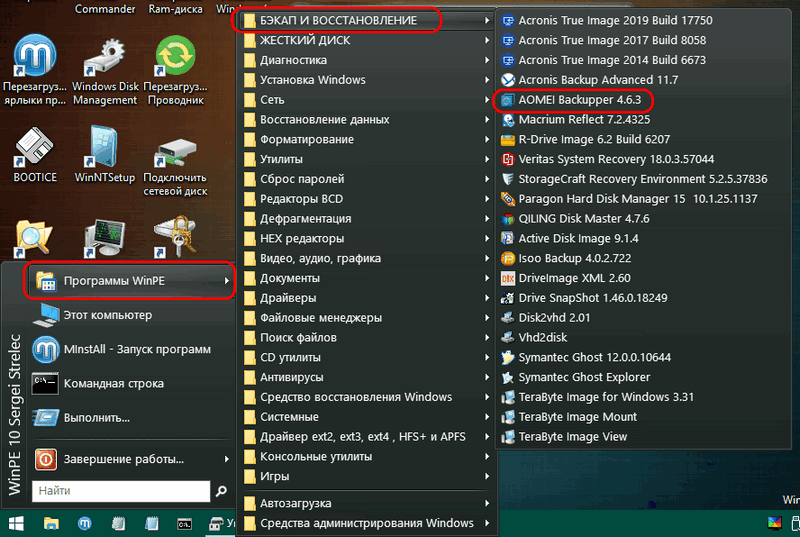
Запускаем программу, идём в раздел «Клон». Выбираем «Клонирование раздела».
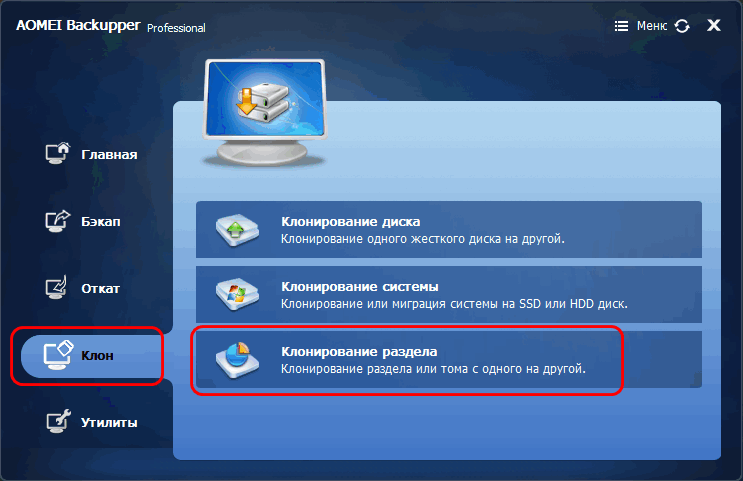
На этапе «Исходный раздел» указываем, соответственно, исходный раздел для клонирования – раздел на смонтированном диске VHD или VHDX, в нашем случае раздел К.
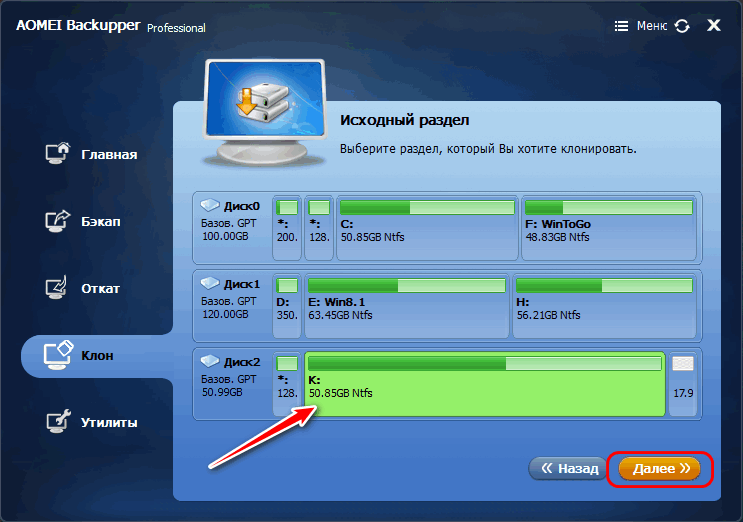
На этапе «Раздел назначения» указываем раздел, который нужно заменить бэкапом на реальном жёстком диске – загрузочный или, как в нашем случае, системный.
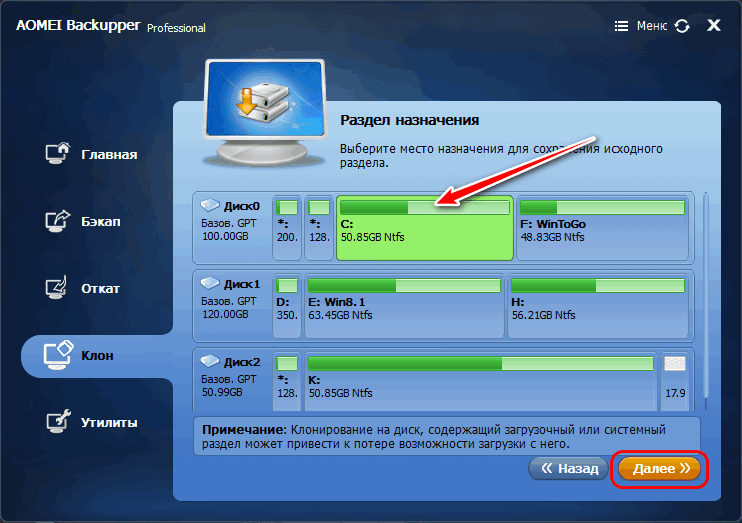
Программа нас предупреждает, что она перезапишет выбранный раздел. Жмём «Да».
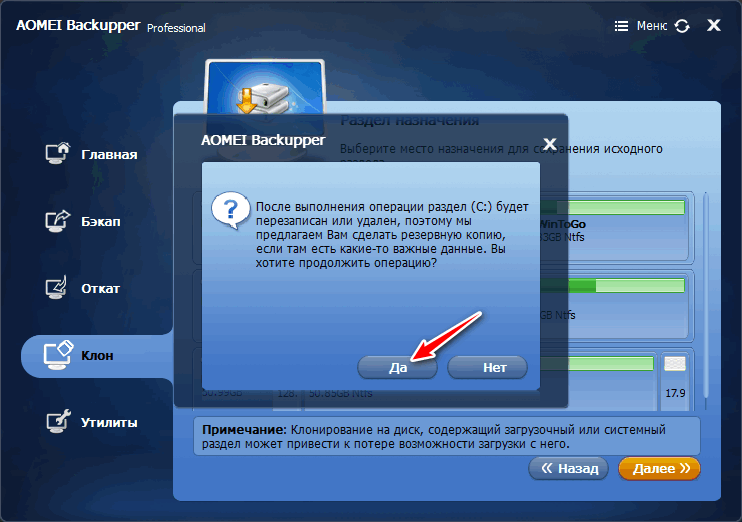
На завершающем этапе сводки операций ставим галочку выравнивания раздела и кликаем кнопку «Запуск».
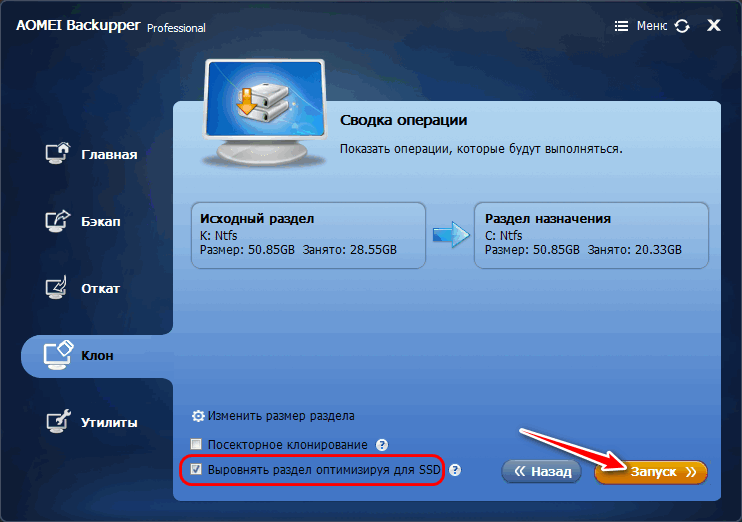
Дожидаемся завершения клонирования.
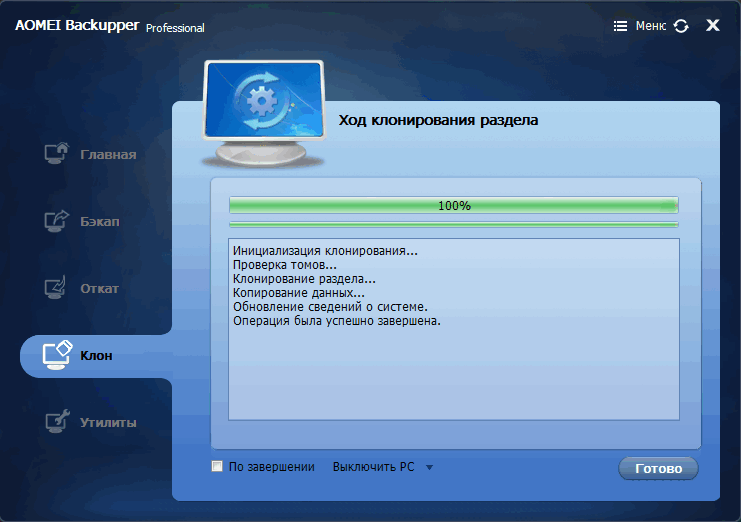
Если необходимо, по этому же принципу монтируем другой раздел из состава архива Windows и производим его клонирование.
![]() Загрузка…
Загрузка…
Содержание
- Ошибка восстановления образа системы: 0x80070057 или из-за BIOS/EFI
- Не удалось восстановить образ системы – 0x80070057
- Windows не может восстановить системный образ на компьютер с другой прошивкой
- Windows не может восстановить системный образ на компьютер с другой прошивкой
- Восстановление образа системы не удалось
- (Ошибка BIOS / UEFI
- Ошибка 0x80070057
- Сбой операции восстановления Windows из образа, созданного её штатным средством архивации
- 1. Исследование архива Windows
- 2. Восстановление с помощью Acronis True Image
- 3. Монтирование виртуальных дисков и их клонирование
- 1 комментарий
- Что делать, если не получается восстановиться из образа системы, созданным встроенным средством архивации Windows 7, 8.1, 10
Ошибка восстановления образа системы: 0x80070057 или из-за BIOS/EFI
Неверный параметр (0x80070057)
Иногда вы можете предпочесть более ранние версии настроек образа вашей системы, но это, похоже, мост, который вы сожгли. Возможными причинами могут быть несовместимый формат файловой системы или поврежденный файл образа системы. Не волнуйся; Вы все еще можете получить его обратно. Давайте попробуем несколько более простых средств, которые часто помогают решить эту проблему.
Не удалось восстановить образ системы – 0x80070057

Если вы видите код ошибки 0x80070057, возможно, это предложение вам поможет.

В команде sel disk вы должны заменить «x» на соответствующий номер диска, на который выполняется восстановление образа.
Закройте командную строку и перезагрузите устройство.
Теперь снова перейдите в Дополнительные параметры и выберите Восстановление образа системы и попробуйте восстановить образ системы и посмотреть, поможет ли это.
Иногда это также может быть вызвано ошибкой BIOS/UEFI
Хорошо, если вы создали образ системы на компьютере с использованием BIOS, он не будет работать в системе с использованием UEFI. Вам нужен диск с системным образом, созданный при использовании того же режима загрузки, то есть Legacy/BIOS или UEFI. Вы сможете изменить его настройки в BIOS, чтобы создать новый, который будет вам полезен в следующий раз.
Подробнее об этом здесь – Windows не может восстановить системный образ на компьютер с другой прошивкой.
Доверьтесь, это работает для вас!
Источник
Windows не может восстановить системный образ на компьютер с другой прошивкой
Восстановление образа системы не удалось. Windows не может восстановить системный образ на компьютер с другой прошивкой. Образ системы был создан на компьютере с использованием BIOS, и этот компьютер использует EFI.

Эта ошибка возникает из-за несовместимости файловой системы между жестким диском с мигающим образом восстановления и мигающим образом восстановления. Либо оба они должны быть GPT или MBR.
Windows не может восстановить системный образ на компьютер с другой прошивкой
Мы рассмотрим следующие способы решения этой проблемы в Windows 10:
1] Сброс настроек BIOS или настроек UEFI по умолчанию
Прежде чем пытаться восстановить образ системы, вы можете сбросить конфигурацию BIOS и проверить, устраняет ли это ваши проблемы.
Сброс настроек BIOS или настроек UEFI к настройкам по умолчанию поможет вам вернуть любую ненормальную настройку, которая вернется к правильной конфигурации.
2] Убедитесь, что жесткий диск или накопитель совместимы
Вам нужно больше узнать о том, какую файловую систему вы используете на своем компьютере. Как только вы это выясните, вам нужно создать загрузочное устройство в той же файловой системе с включенной поддержкой Legacy или UEFI в зависимости от выбора файловой системы.
Если вы хотите загрузиться с использованием UEFI, убедитесь, что оба диска настроены на GPT. Если вы хотите загрузиться с помощью Legacy BIOS, убедитесь, что оба диска установлены в MBR. Другого выбора нет. UEFI идет рука об руку с GPT, а BIOS идет с MBR.
3] Включите поддержку загрузки Legacy или CSM

Это применимо, только если вы используете файловую систему на основе MBR.
Перейдите в Настройки> Обновление и безопасность> Дополнительные параметры запуска. Когда вы нажмете «Перезагрузить сейчас», он перезагрузит ваш компьютер и предложит вам все эти дополнительные параметры.
Выберите «Устранение неполадок»> «Дополнительные параметры».
На этом экране «Дополнительные параметры» предлагаются дополнительные параметры, в том числе «Восстановление системы», «Восстановление запуска», «Вернуться к предыдущей версии», «Командная строка», «Восстановление образа системы» и «Параметры прошивки UEFI».
Сохранить изменения и выйти. ПК теперь перезагрузится.
Проверьте, исправляет ли это ваши проблемы.
4] Создайте совместимый загрузочный USB-накопитель
Вы можете использовать Rufus для создания загрузочного USB-устройства.
В разделе Схема разделов и тип целевой системы вы можете выбрать один из следующих вариантов:

Вы можете выбрать любой из двух вариантов в зависимости от совместимости вашего изображения.
Связанное чтение : восстановление образа системы не выполнено – 0x80070057.
Источник
Неверная настройка (0x80070057)
или это может быть указано как
(1)Windows не может восстановить системный образ на компьютере с другим прошивки, Образ системы был создан на компьютере с BIOS, и этот компьютер использует EFI(2) 0x80070057
Иногда вы можете предпочесть более ранние версии настроек образа вашей системы, но это похоже на мост, который вы сожгли. Вероятной причиной может быть несовместимый формат файловой системы или поврежденный файл изображения. Не волнуйтесь, вы все равно можете получить его обратно. Попробуем более простые способы, которые часто помогают решить эту проблему.
Восстановление образа системы не удалось
(Ошибка BIOS / UEFI
Теперь, если вы создали образ системы на компьютере с BIOS, он не будет работать в системе с UEFI. Вы можете изменить настройки BIOS, чтобы создать новый, который поможет вам в следующий раз.
Вы также можете скачать и использовать бесплатный стандарт AOMEI Backupper. Это может помочь вам восстановить систему с компьютера на базе BIOS (диск MBR) на компьютер на основе UEFI (диск GPT) и наоборот. Попробуйте, чтобы увидеть, подходит ли вам это. Убедитесь, что этот вариант Включить универсальное восстановление выбран при попытке восстановления.
Ошибка 0x80070057
Если вы видите код ошибки 0x80070057, это предложение может помочь.
Перезапустите Окна 10 Чтобы загрузить дополнительные параметры, выберите «Командная строка» и последовательно выполните следующие команды:
DiskPart
Список дисков
Sel диск х
чистым
выход
В команде сел диск, необходимо заменить ‘x’ на соответствующий номер диска, на котором будет восстановлен образ.
Закрыть Командная строка и перезагрузите ваше устройство.
Теперь вернитесь в Дополнительные параметры и выберите Восстановление образа системы и попробуйте восстановить образ системы и посмотреть, поможет ли это.
Поверьте, это работает для вас!
Только записи, принадлежащие администратору, могут выполнять шорткод include me
Источник
Сбой операции восстановления Windows из образа, созданного её штатным средством архивации

У средства архивации Windows, позволяющего штатно, без применения стороннего функционала делать резервные копии системных разделов в файлы VHD/VHDX и восстанавливать их из среды восстановления операционной системы, есть один небольшой недостаток. Тогда как для сторонних программ-бэкаперов важна только лишь целостность резервной копии Windows, её среде восстановления нужна целостность всего состава архива – и файлов VHD/VHDX как непосредственных хранилищ бэкапа.
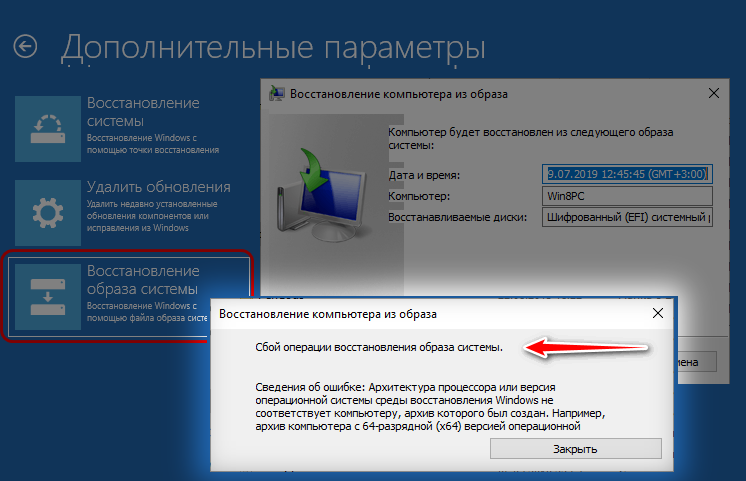
Что делать в такой ситуации? Можно ли восстановить Windows из архива? Если сами файлы VHD и VHDX составе архива целы, то да. Просто нужно прибегнуть к альтернативным средствам восстановления системы из этих файлов. Такие средства есть в составе LiveDisk ’а Сергея Стрельца. Скачиваем его на сайте Sergeistrelec.Ru, записываем на флешку и загружаем компьютер с этой флешки.
1. Исследование архива Windows
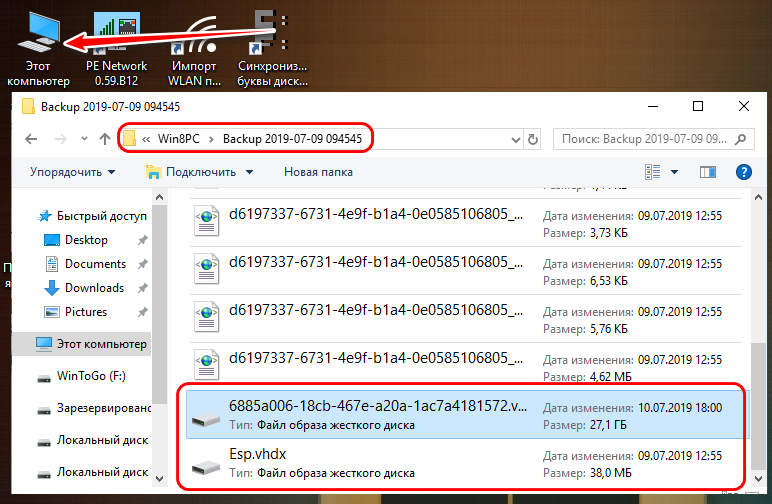
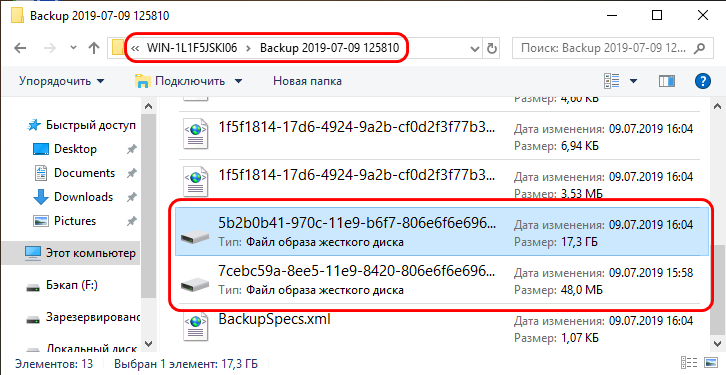
2. Восстановление с помощью Acronis True Image
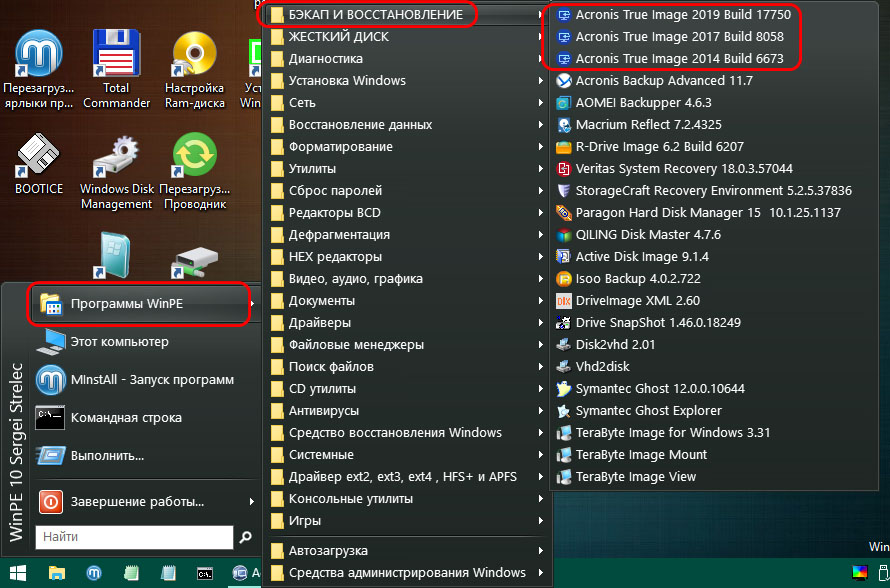
В качестве действия выбираем «Восстановление». Жмём «Диски».
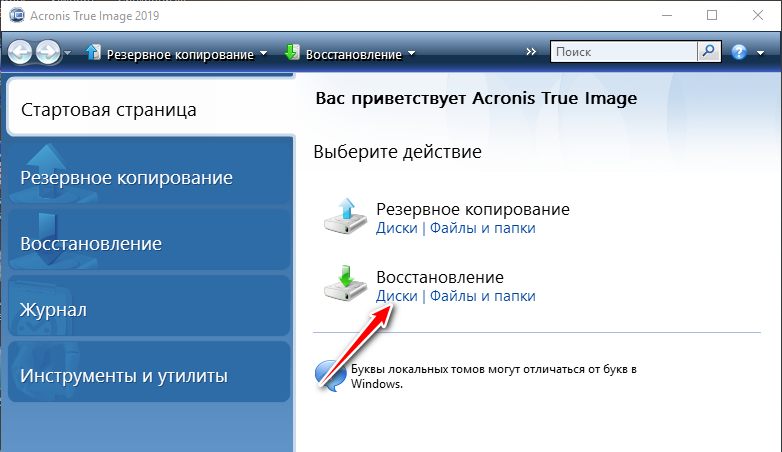
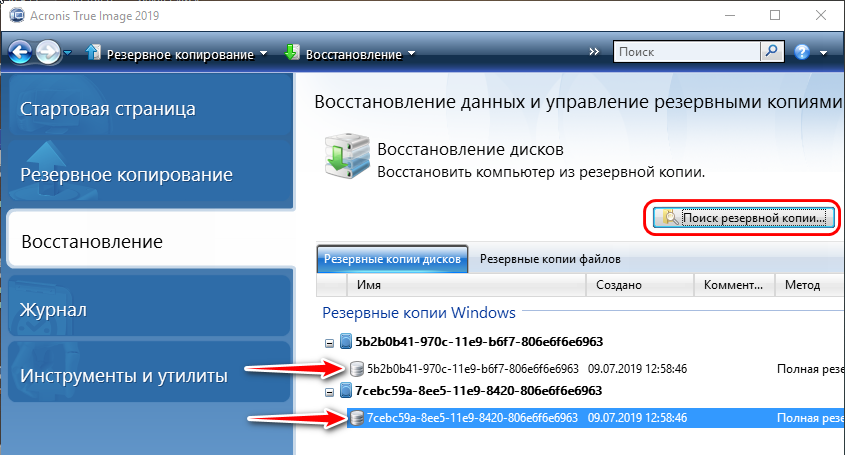
И в проводнике указываем путь к файлу VHD нужного раздела – загрузочного или системного.
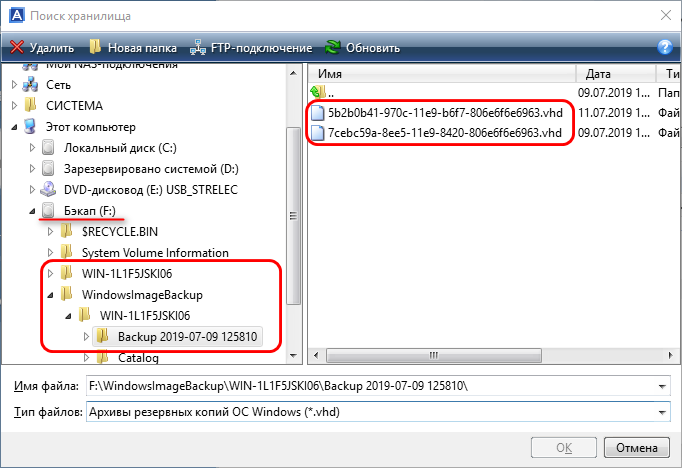
Далее делаем на файле VHD нужного раздела клик правой клавишей мыши и выбираем «Восстановить».
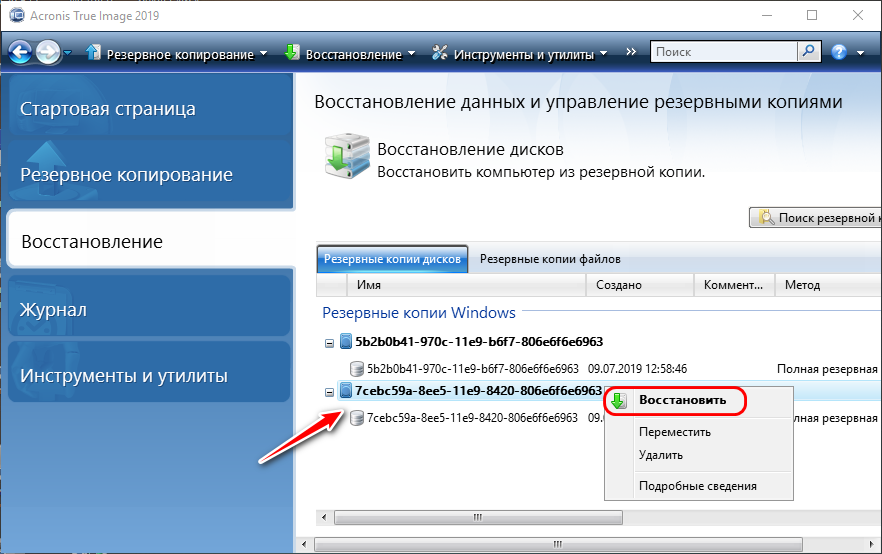
В качестве метода восстановления указываем диски и разделы.
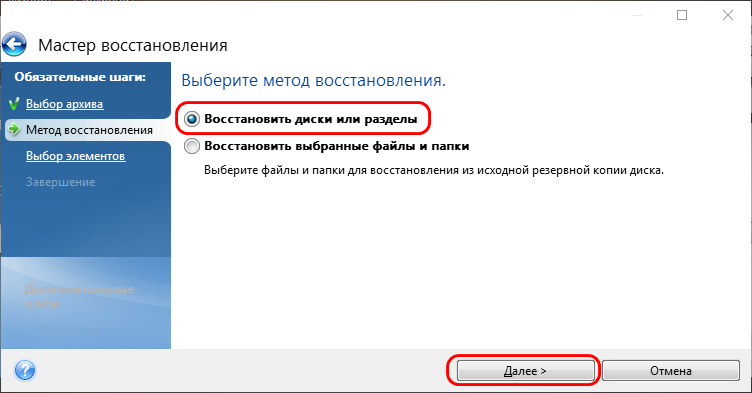
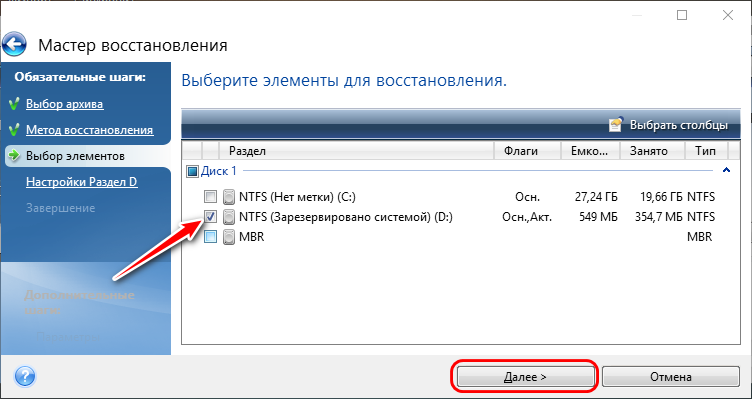
Здесь просто кликаем «Далее».
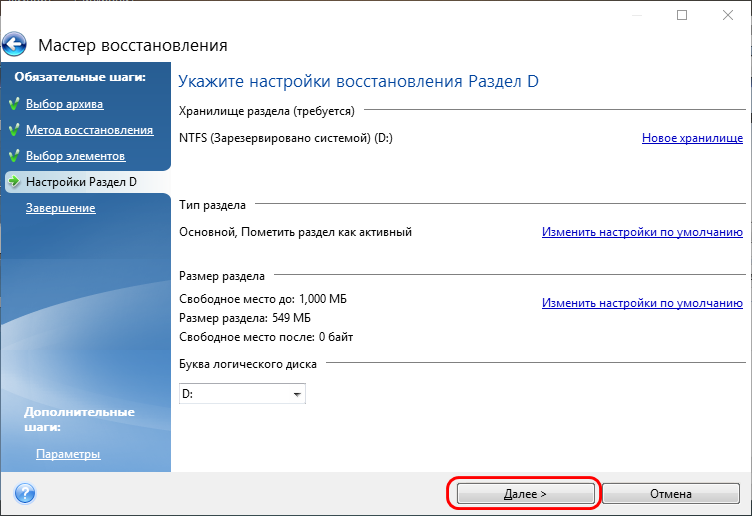
И жмём «Приступить».
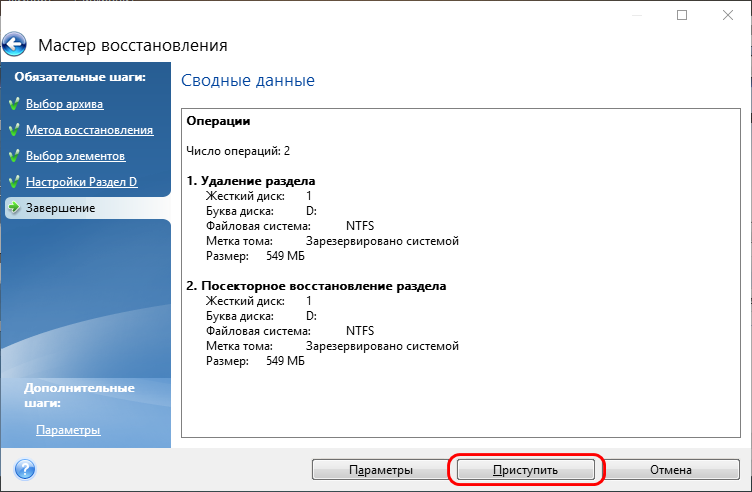
Дожидаемся завершения операции.
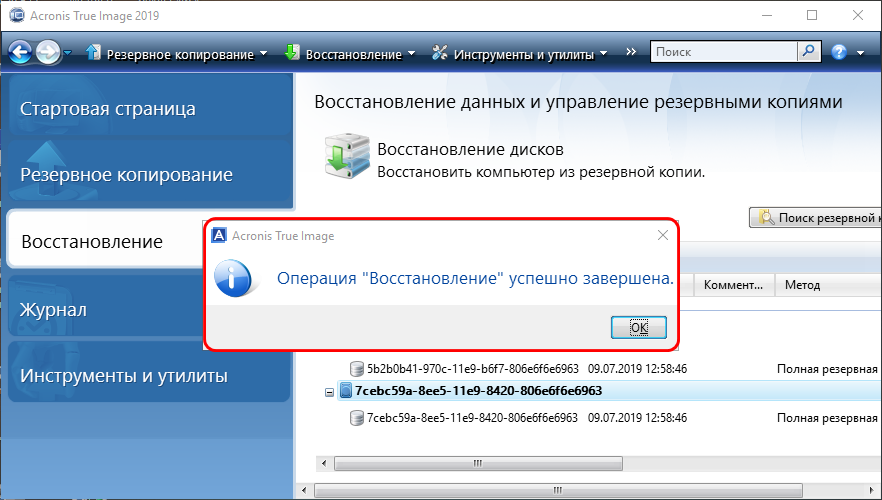
3. Монтирование виртуальных дисков и их клонирование
С файлами VHDX Acronis True Image не работает, их необходимо смонтировать для отображения в среде WinPE LiveDisk’а и потом клонировать запечатлённые в них разделы Windows с виртуального на реальный жёсткий диск. Запускаем на LiveDisk’е утилиту Windows Disk Management, это родное управление дисками системы. В меню «Действие» выбираем «Присоединить виртуальный жёсткий диск». И указываем путь к файлу VHDX нужного раздела – загрузочного или системного.
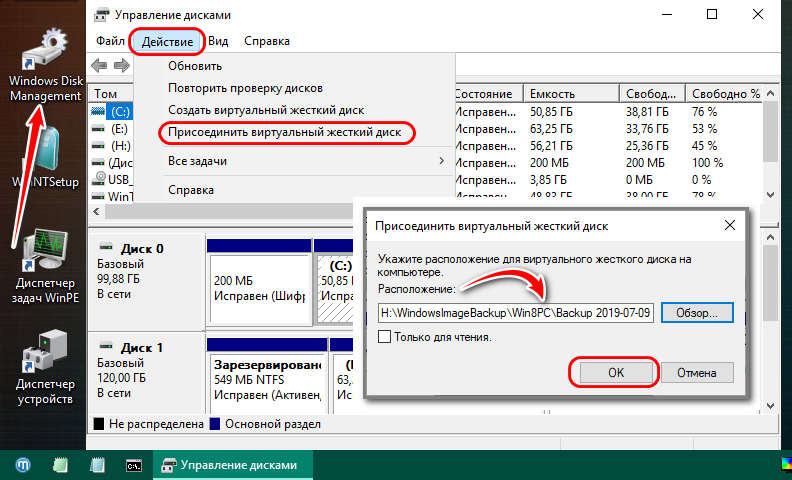
В нашем случае выберем системный раздел. Диск смонтирован, запечатлённый в нём раздел Windows значится под буквой К. Запоминаем её.
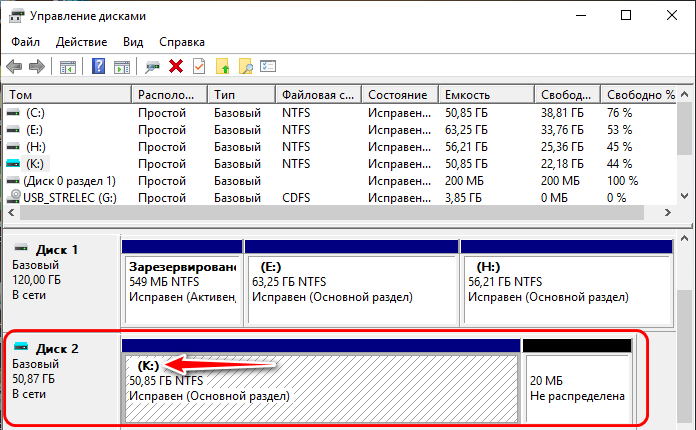
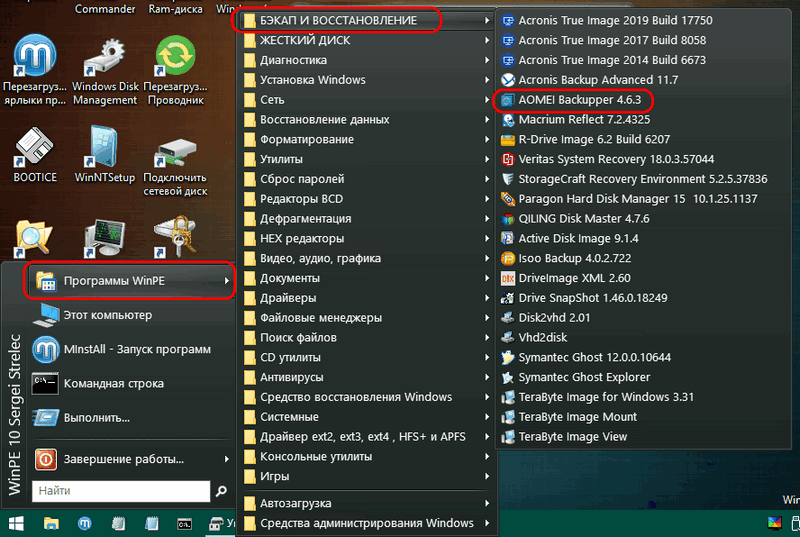
Запускаем программу, идём в раздел «Клон». Выбираем «Клонирование раздела».
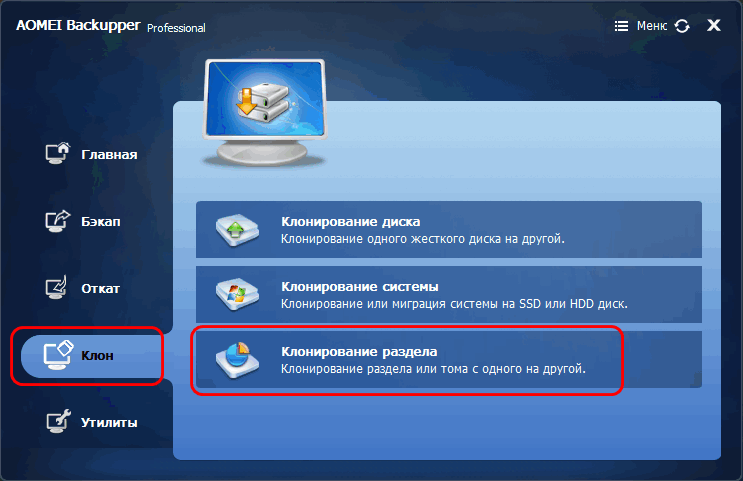
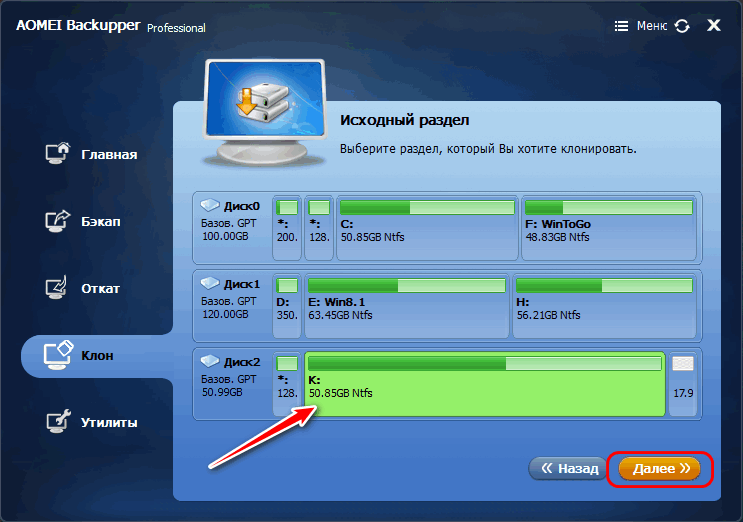
На этапе «Раздел назначения» указываем раздел, который нужно заменить бэкапом на реальном жёстком диске – загрузочный или, как в нашем случае, системный.
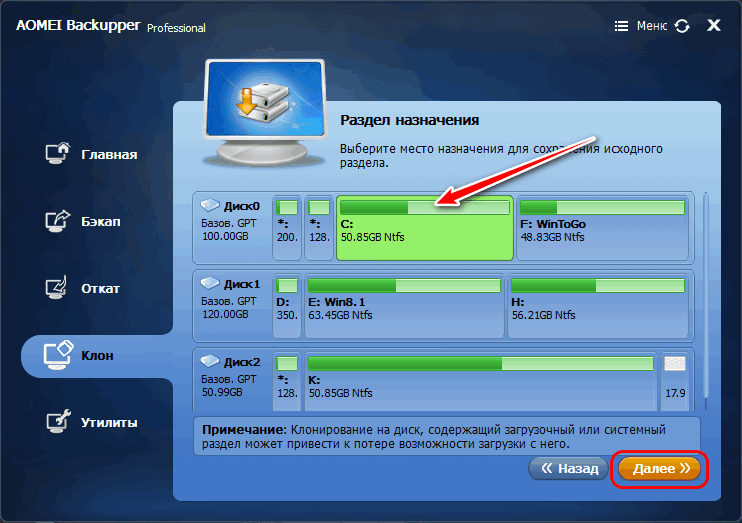
Программа нас предупреждает, что она перезапишет выбранный раздел. Жмём «Да».
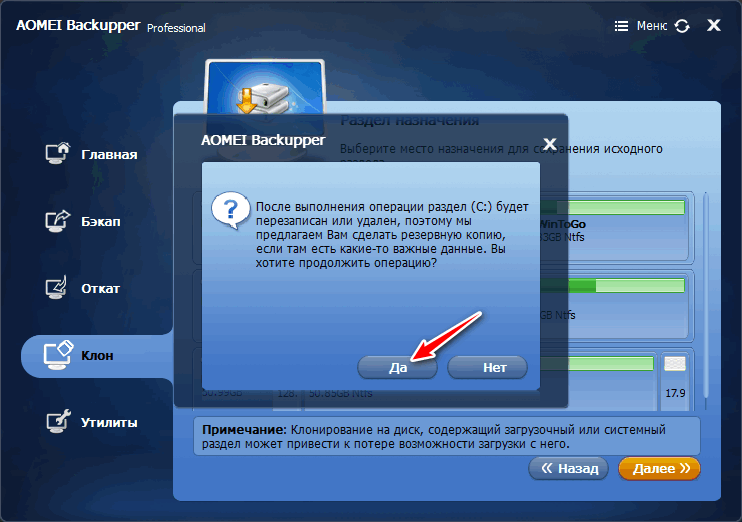
На завершающем этапе сводки операций ставим галочку выравнивания раздела и кликаем кнопку «Запуск».
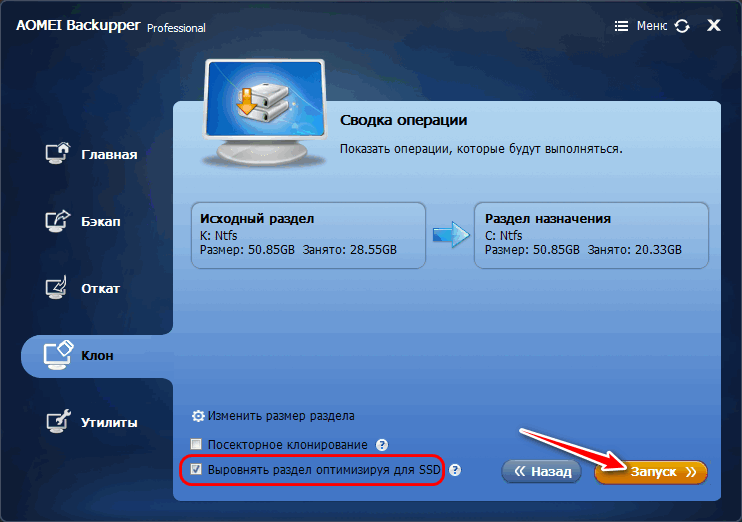
Дожидаемся завершения клонирования.
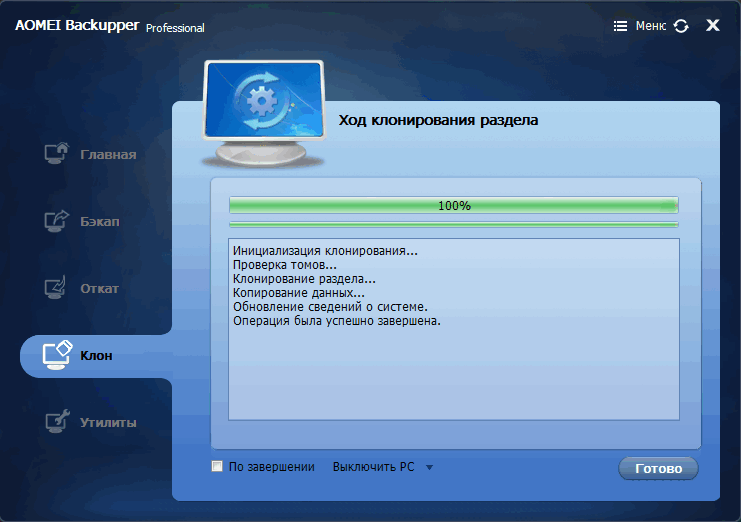
Если необходимо, по этому же принципу монтируем другой раздел из состава архива Windows и производим его клонирование.




1 комментарий
Источник
Что делать, если не получается восстановиться из образа системы, созданным встроенным средством архивации Windows 7, 8.1, 10


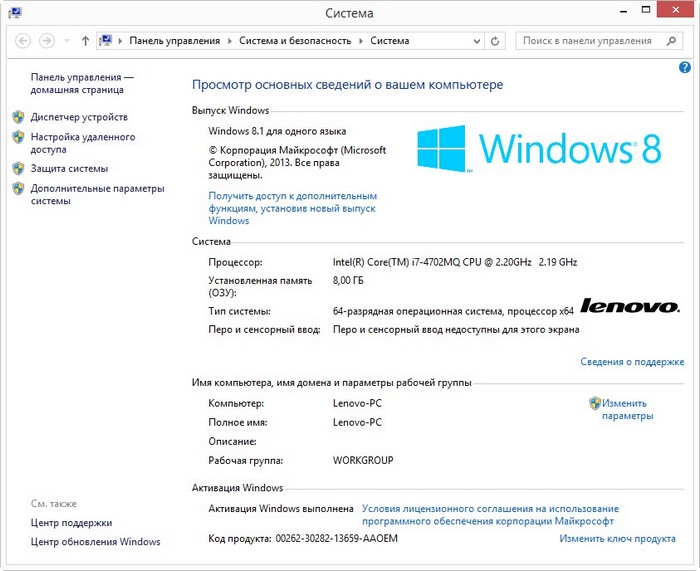
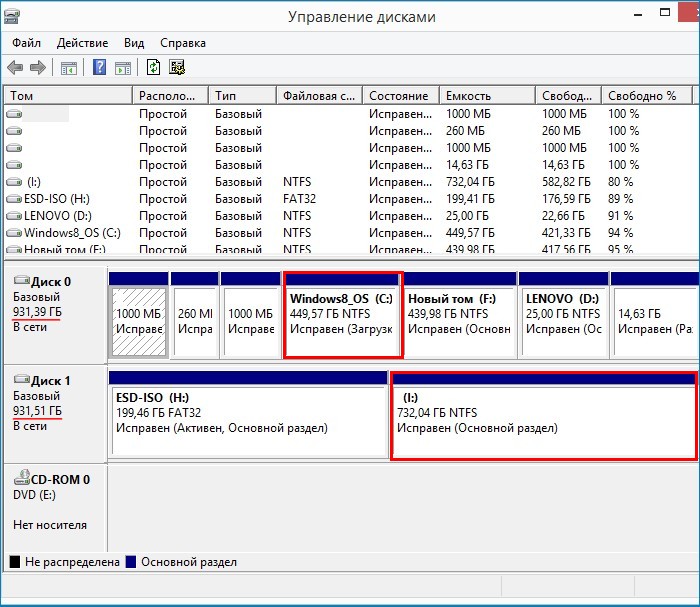

Запускаем средство с оздания резервных копий файлов с помощью истории файлов.
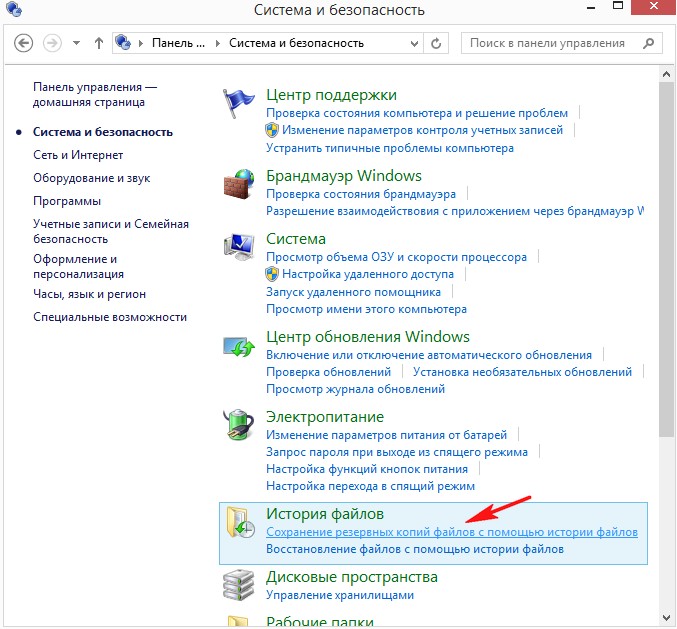
Жмём на кнопку Резервная копия образа системы.
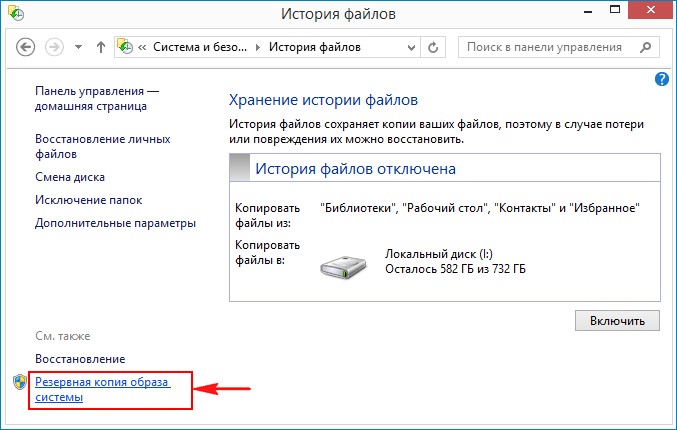
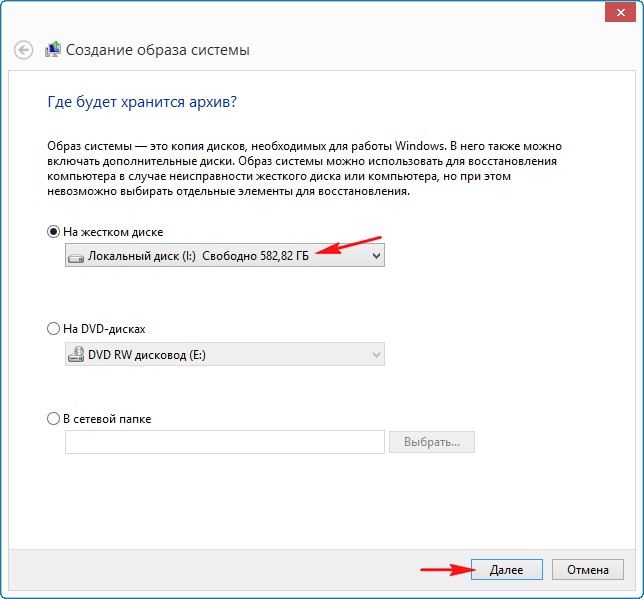
Встроенное средство архивации автоматически включает в резервный бэкап разделы:
1. Скрытый шифрованный (EFI) системный раздел (объём 260 МБ) без буквы содержащий файлы загрузки Windows 8.1.
2. Диск (C:) с установленной Windows 8.1.
Если провернуть колесо прокрутки вниз, то вы увидите,
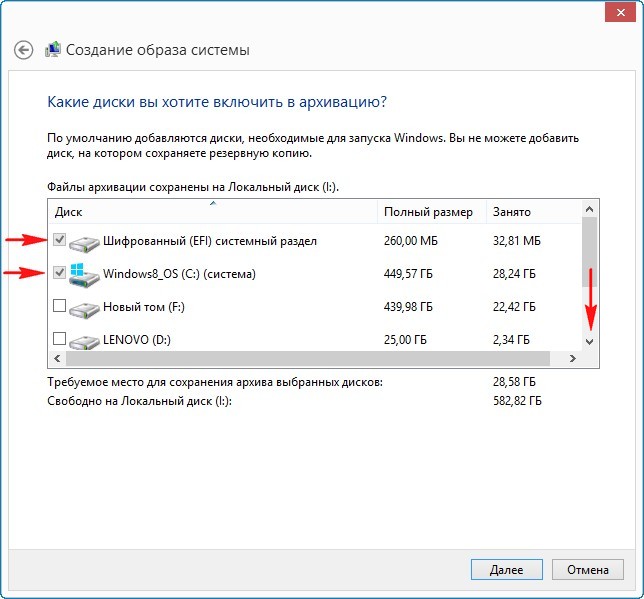
что в резервный бэкап будет включен ещё один скрытый раздел без буквы, содержащий среду восстановления Windows 8.1.
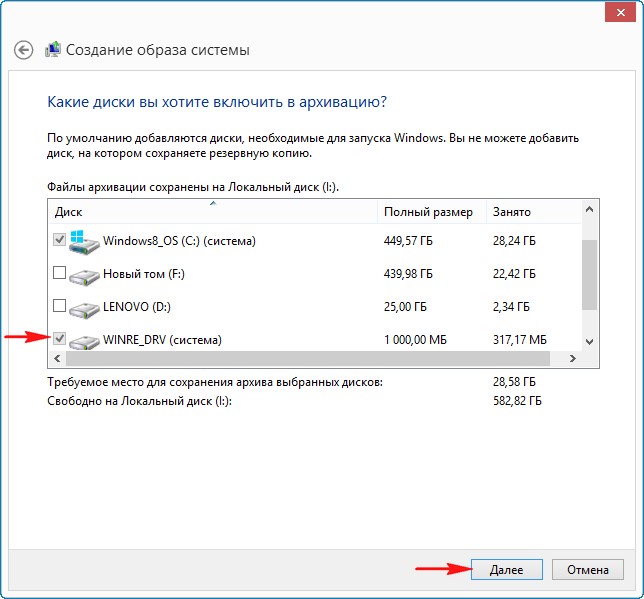
Примечание : На данном скриншоте мы видим три раздела жёсткого диска ноутбука, которые будут включены в резервный архив.
Также видим раздел (I:) переносного жёсткого диска, на котором сохранится архив.
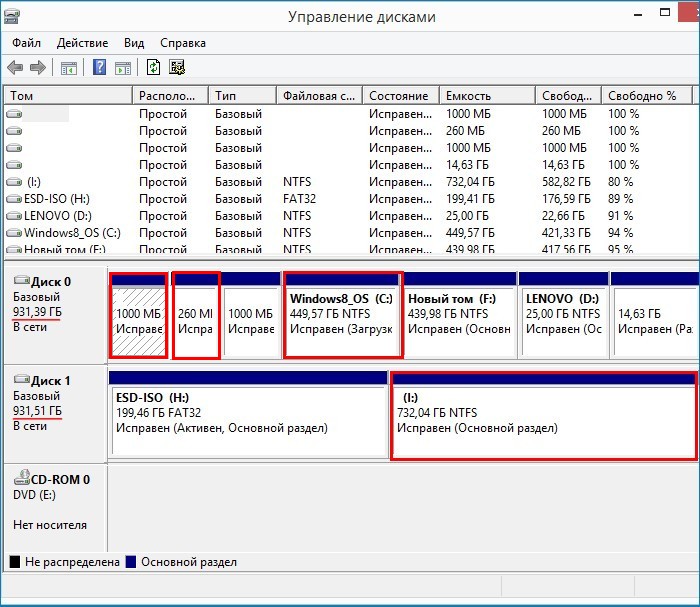
В окне «Подтверждение параметров архивации» проверяем, всё ли правильно мы настроили.
Жмём Архивировать и начнётся процесс архивации.
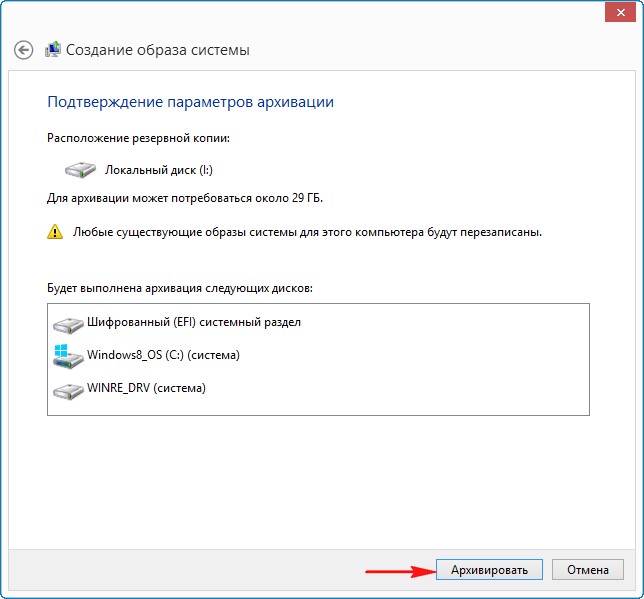
Начинается процесс создания резервного архива.
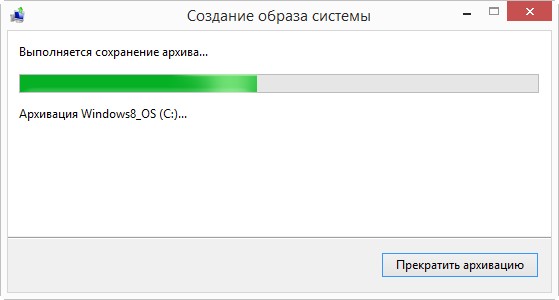
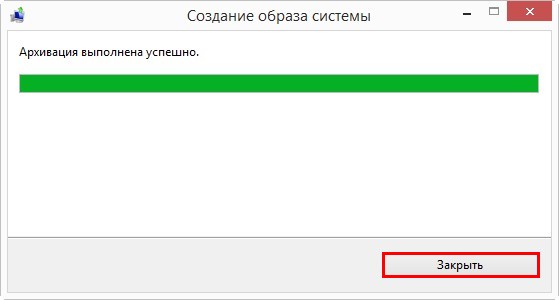
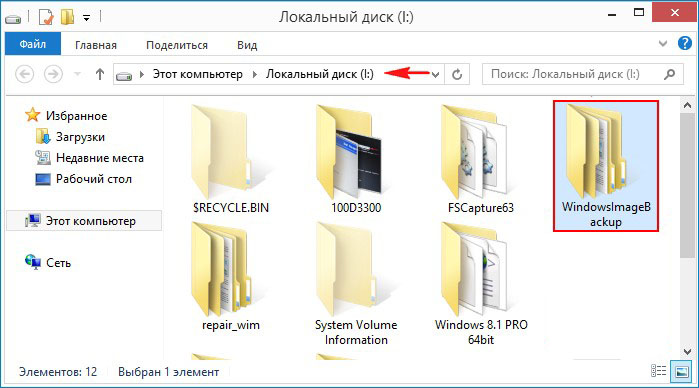
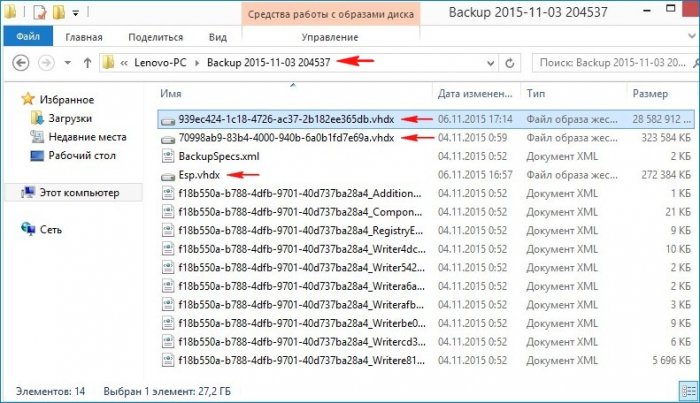

а затем у вас вышла вот такая ошибка : «Windows не удаётся найти образ на этом компьютере »

Друзья, хочу сказать вам, что какого-то определённого решения этой проблемы не существует и даже если вы вспомните, что месяц назад переносили папку с архивом WindowsImageBackup на другой жёсткий диск, а потом вернули опять её на место, то это вам не поможет. 99% пользователей в этом случае просто переустанавливает операционную систему или возвращают ноутбуку заводские настройки.
Мы же переустанавливать винду не будем и предпримем такие шаги.
Находим другой компьютер.
Подключаем к нему наш переносной винчестер USB. Заходим в папку WindowsImageBackup, находим наш виртуальный диск VHD X с файлами Windows 8.1.
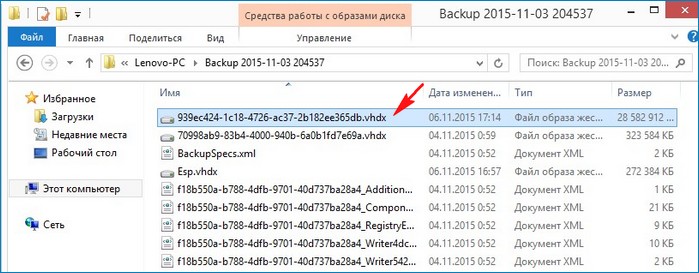
Оригинал трогать не будем, копируем файл в другую папку и присваиваем ему другое название, например Windows 8.1.
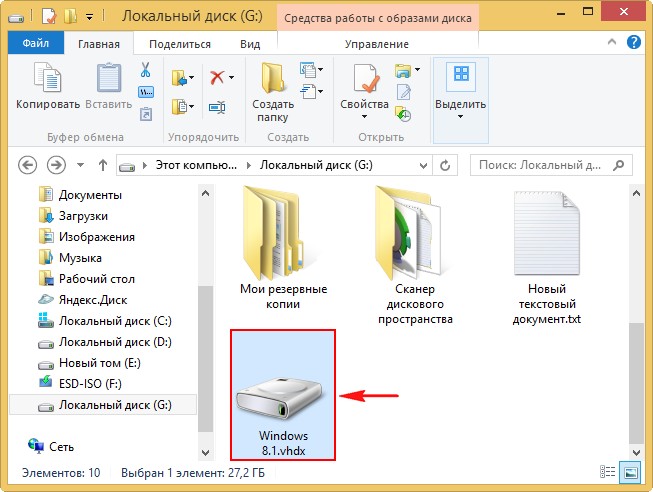
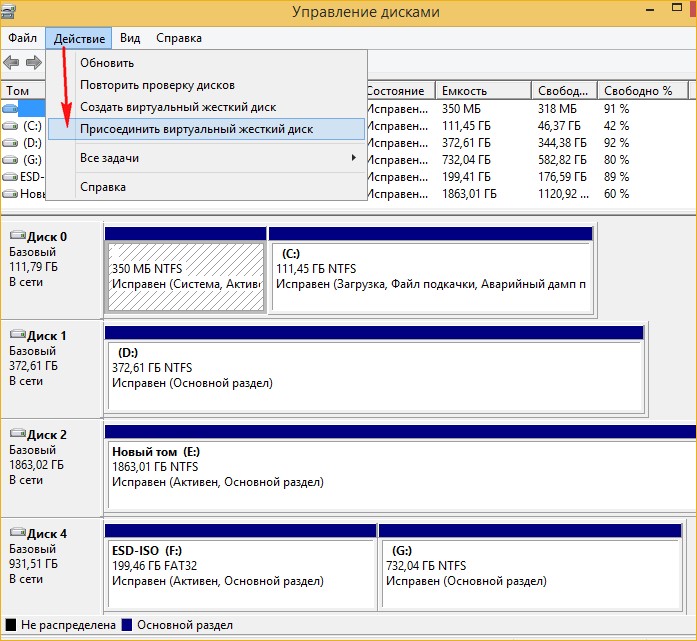
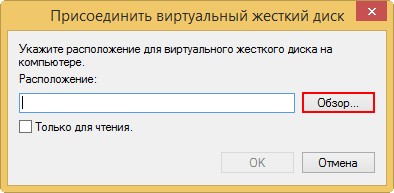
Находим наш виртуальный диск Windows 8.1.vhdx, выделяем его левой мышью и жмём Открыть.
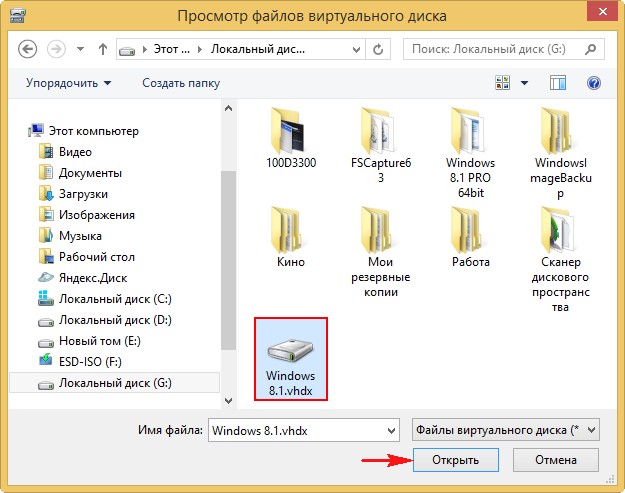
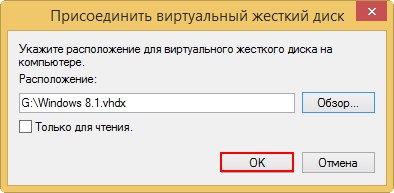
Виртуальный жёсткий диск присоединён, в управлении дисками и ему присвоена буква (H:).
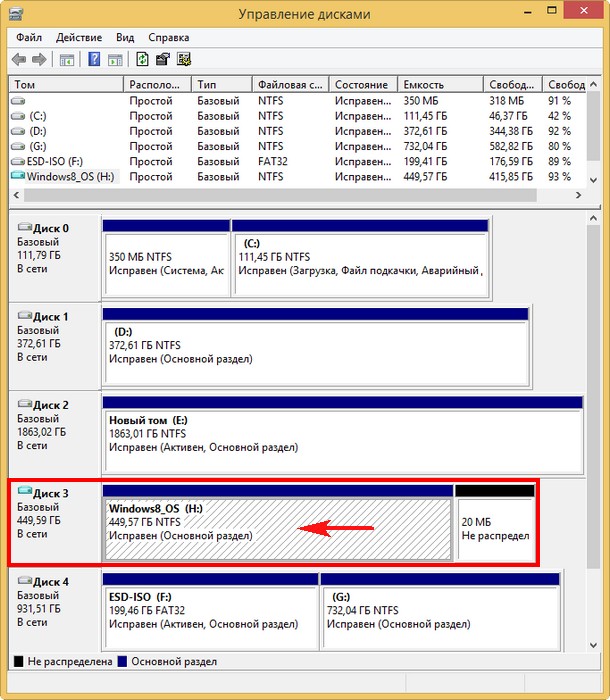
Устанавливаем программу Acronis True Image 2016, программа платная, но 30 дней работает в неограниченном пробном режиме. И просто создаём бэкап виртуального диска (H:). К сожалению, в бесплатной версии программы у нас не получится создать загрузочную UEFI флешку на основе WINPE, а это нам будет нужно.
У меня установлена платная версия Acronis True Image 2014.
Начало работы. Резервное копирование системы.
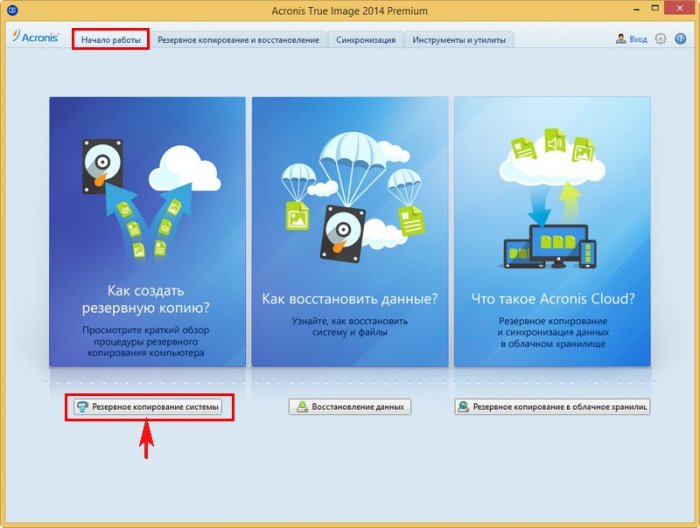
Снимаем везде галочки и отмечаем только наш подсоединённый виртуальный жёсткий диск (H:).
В пункте Место назначения, Локальное хранилище, указываем переносной жёсткий диск USB для сохранения резервной копии и жмём кнопку Архивировать.
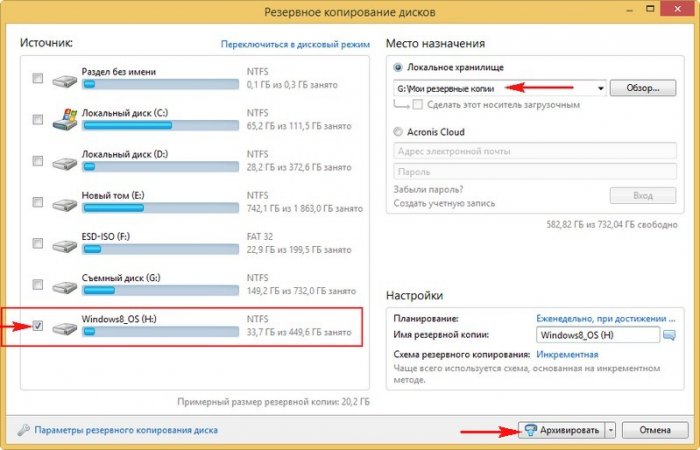
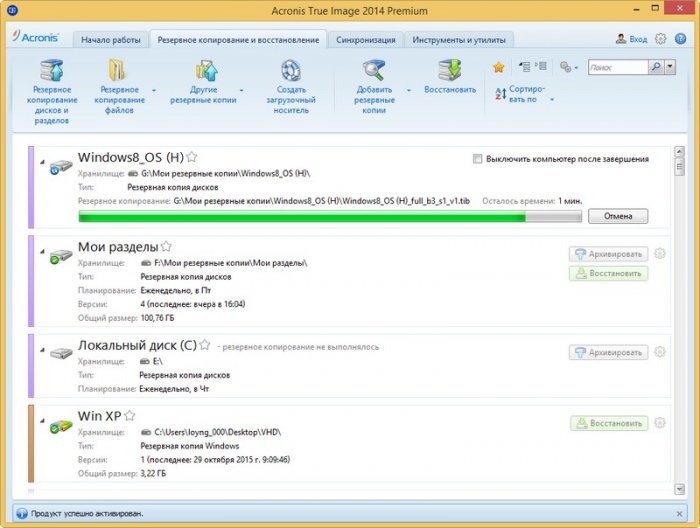
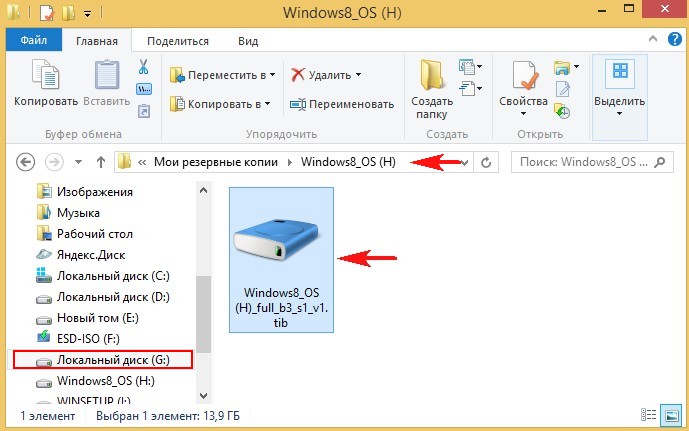
В программе Acronis True Image 2016 создаём загрузочную UEFI флешку на основе WINPE.
Я хочу восстановить диск (C:) ноутбука из созданной нами резервной копии.
Примечание : Для чистоты эксперимента, перед процессом восстановления, я удалю полностью с ноутбука диск (C:) с установленной Windows 8.1, а затем восстановлюсь из нашего бэкапа с помощью загрузочной флешки с программой Acronis. Естественно, вам делать это необязательно, ну если только вдруг кто-то захочет быстро удалить себе винду в командной строке.
Подсоединяю к ноутбуку загрузочную флешку с Windows 8.1 и загружаю с неё ноутбук

При появлении начального окна установки Windows 8.1 нажимаю комбинацию Shift+F10 и открывается командная строка.

lis dis (этой командой выводим список всех подключенных дисков)
sel dis 0 (выбираю Диск 0, так как это и есть основной жёсткий диск ноутбука, ориентируемся по объёму диска 1 Тб))
lis par (вывожу список всех разделов Диска 0, видим, что пятый раздел, это как раз диск (C:) с установленной операционной системой Windows 8.1)
sel par 5 (выбираю раздел 5)
del par override (удаляю раздел 5)
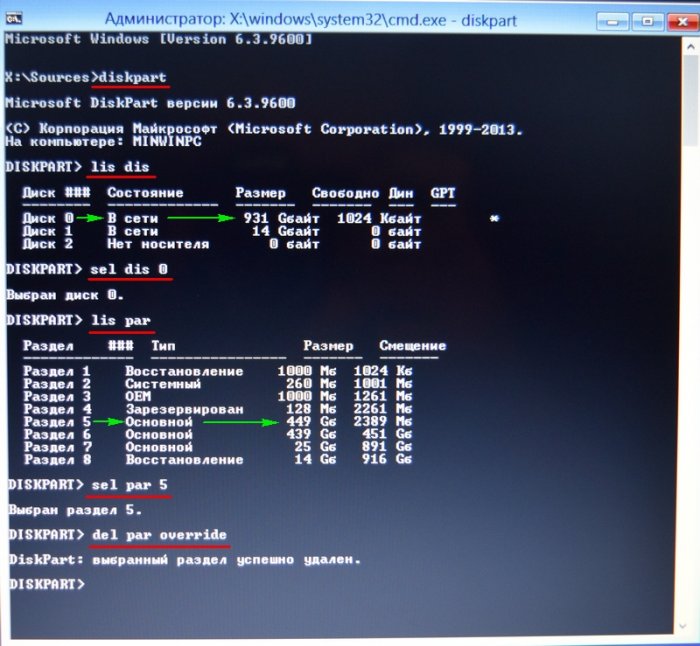
Теперь ноутбук загружается с ошибкой 0xc0000034, так как диск (C:) удалён.

Для проверки загружусь с Live CD AOMEI PE Builder. Видим вместо диска (C:) нераспределённое пространство. Загрузочная среда присвоила букву (C:) другому разделу, но на нём тоже практически ничего нет.
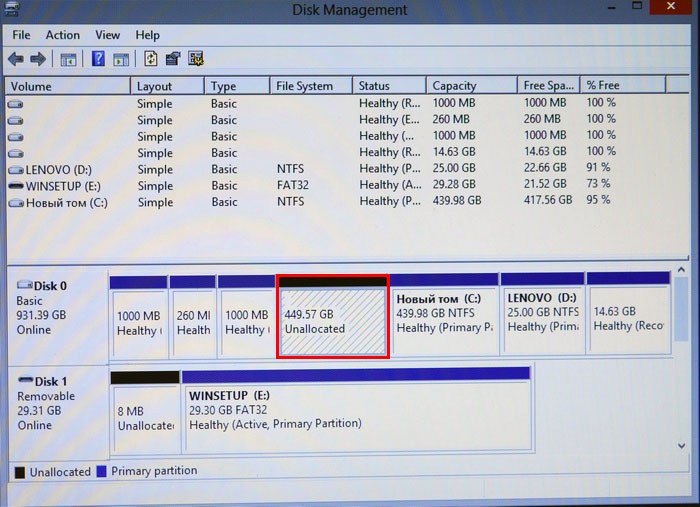
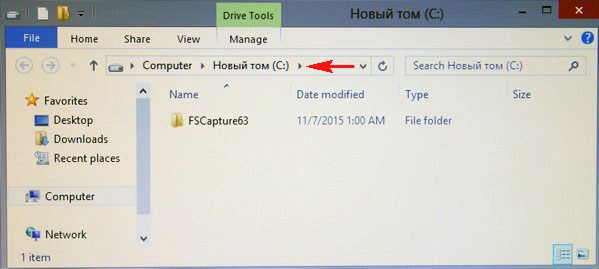
Подсоединяем к ноутбуку переносной жёсткий диск USB и загружаем ноутбук с загрузочной UEFI флешки Acronis True Image
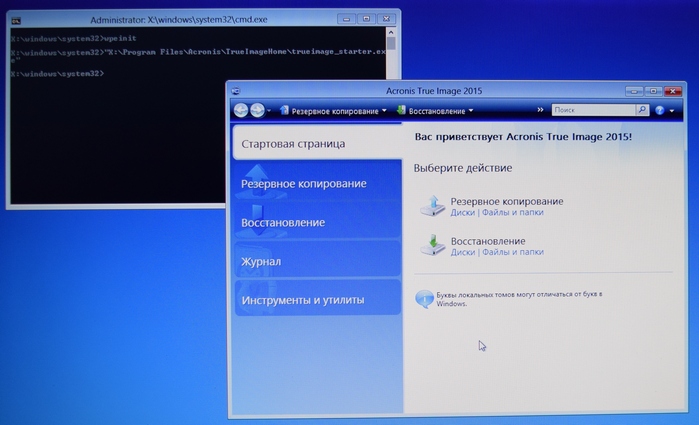
Выбираем Восстановление. Диски.
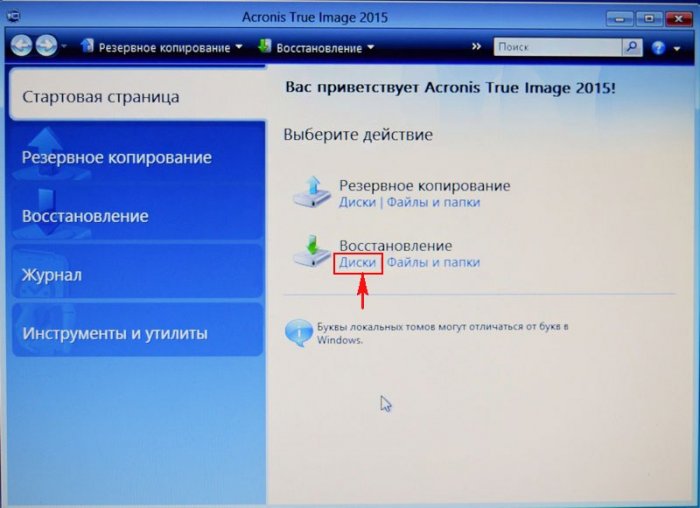
Обзор. Нам нужно найти созданную нами резервную копию, находится она на одном из разделов переносного жёсткого диска USB. Полный путь: G:Мои резервные копииWindows8_OS (H), но так как программа Acronis True Image путает буквы дисков в загрузочной среде, то буква может быть не G:, а совсем другой.
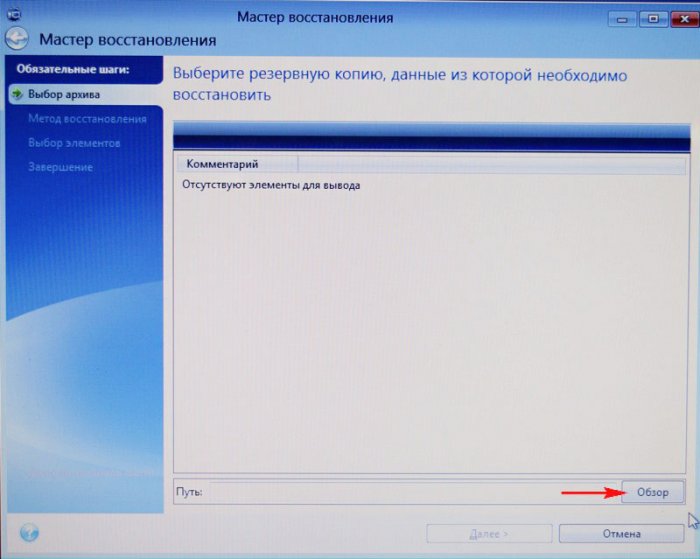
Раскрываем пункт Computer.
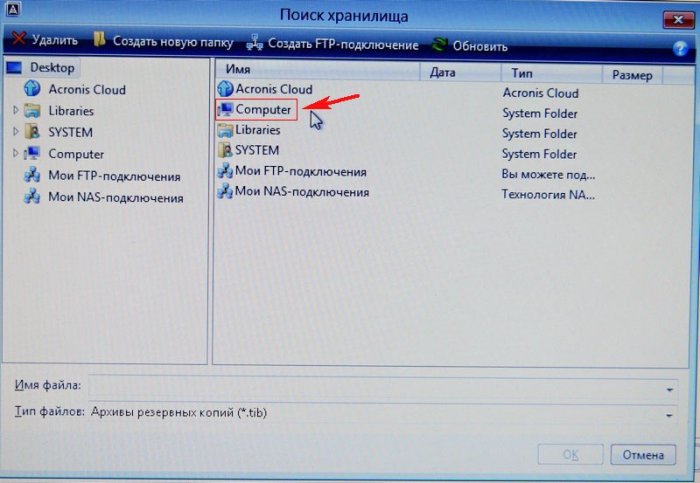
Заходим в Локальный диск (L:), он по объёму подходит к разделу переносного жёсткого диска USB, на котором находится созданная нами резервная копия.
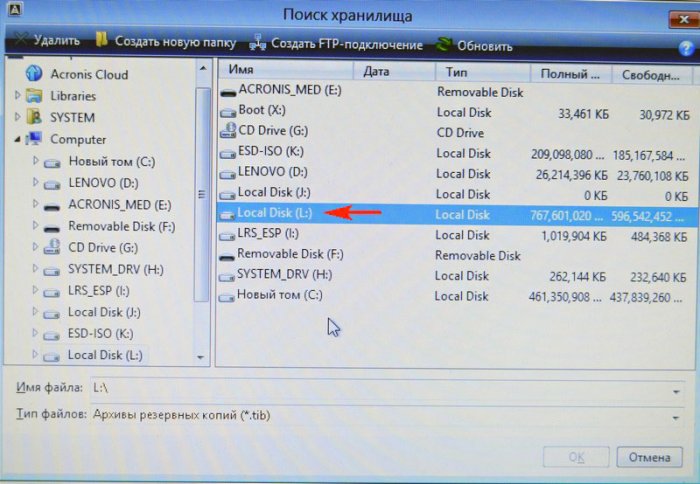
Заходим в папку Мои резервные копии.

Заходим в папку Windows8_OS (H).
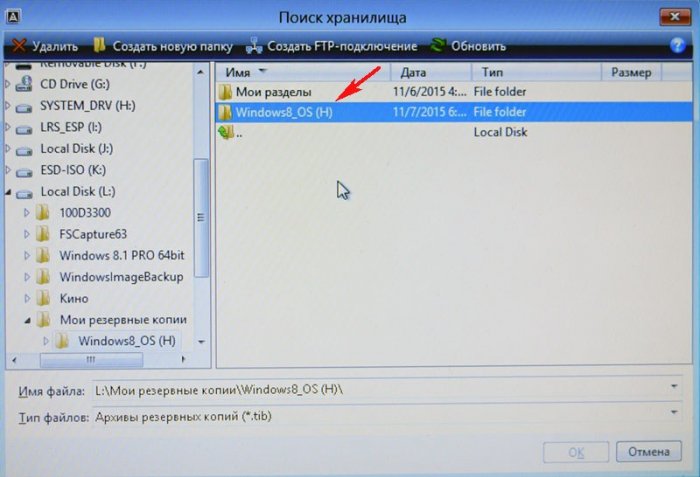
Вот мы и нашли наш образ. Далее.
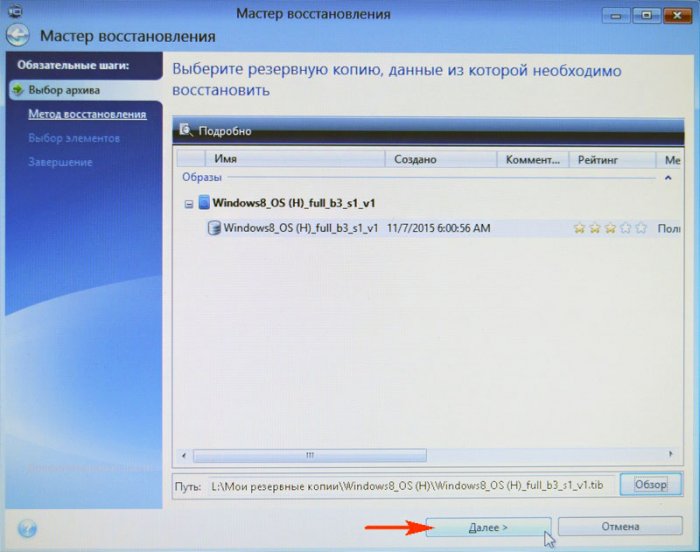
Восстановить диски и разделы. Далее.
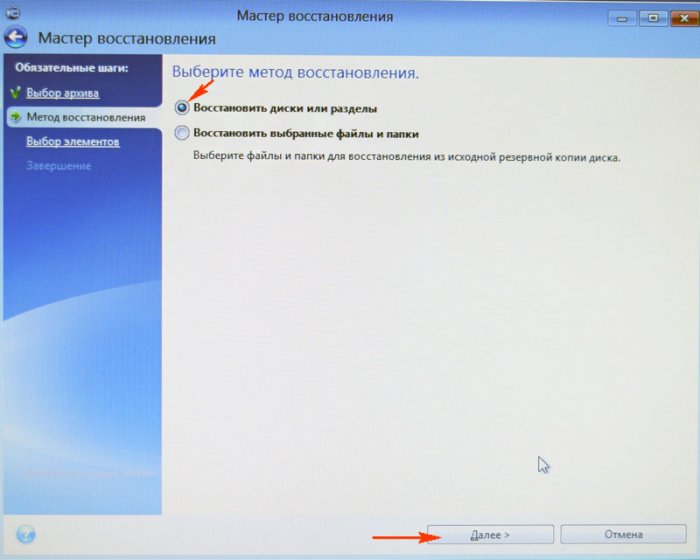
Отмечаем раздел для восстановления Windows8_OS (H).
Пункт MBR не отмечаем, так как жёсткий диск нашего ноутбука имеет стиль разделов GPT и в БИОСе включен интерфейс UEFI.
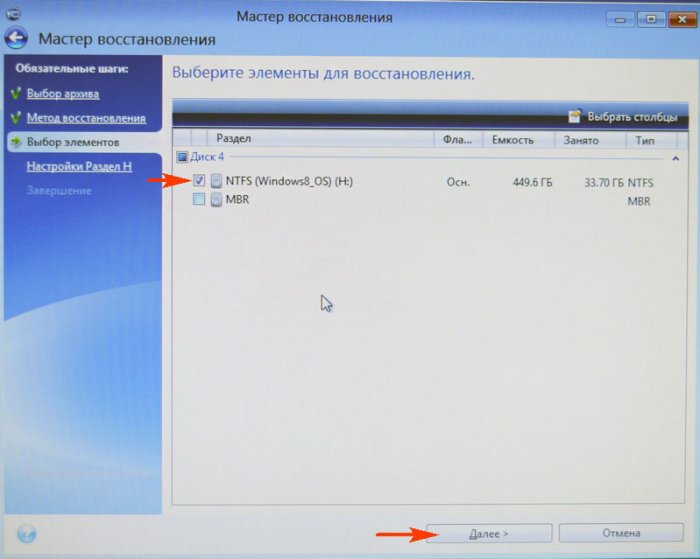
Жмём на кнопку Новое хранилище.
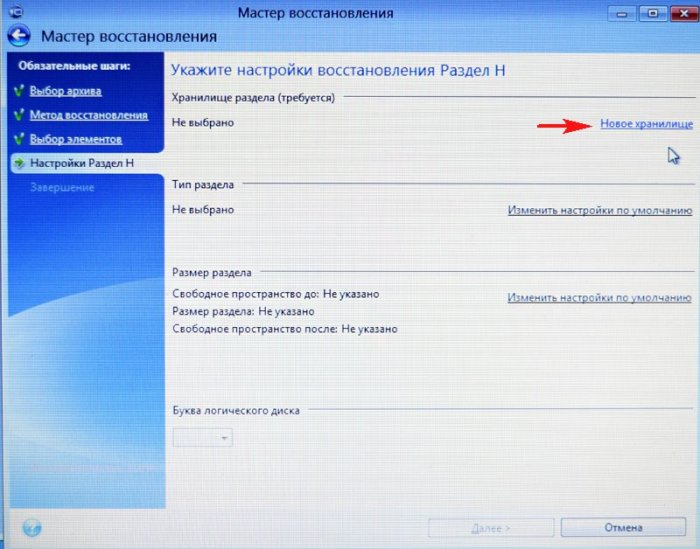
Отмечаем левой мышью незанятое пространство 449,6 Гб и жмём Принять.
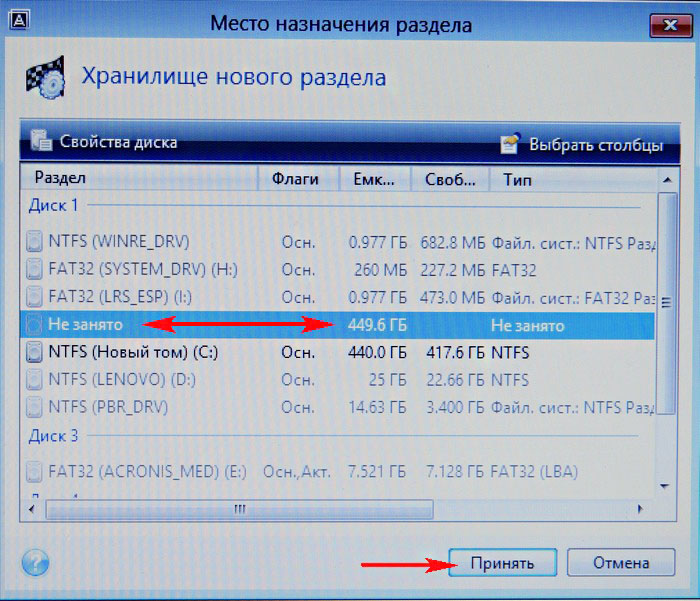
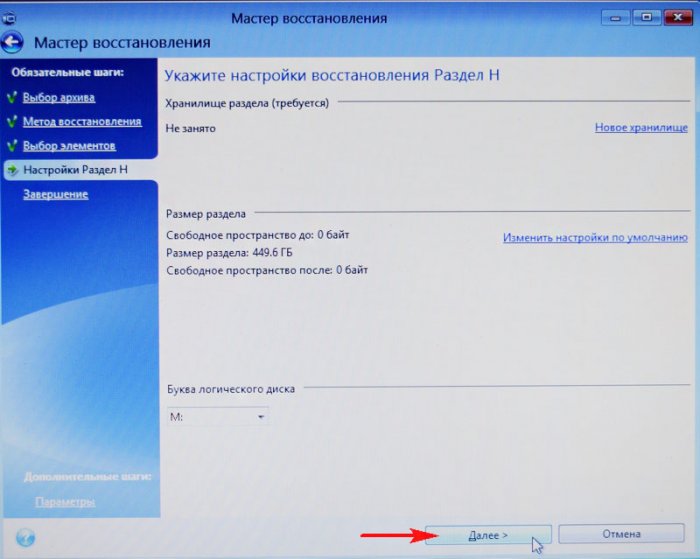
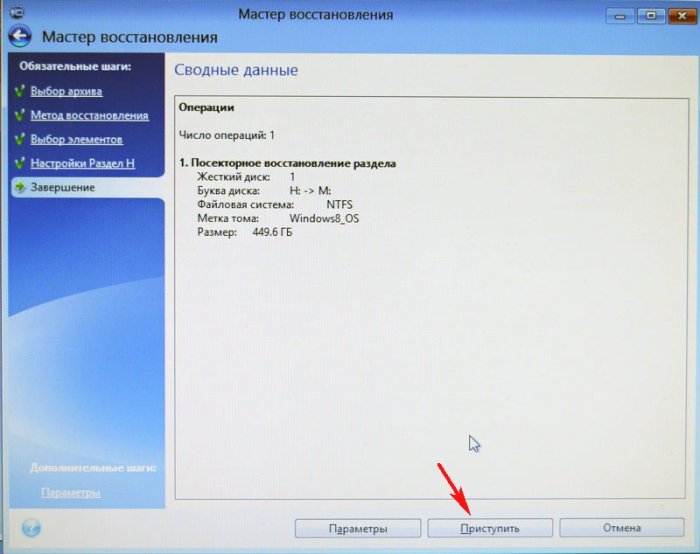
Начинается процесс восстановления ноутбука из созданной нами резервной копии.

Операция «Восстановление» успешно завершена.

Перезагружаем ноутбук и опять выходит ошибка, а значит в осстанавливаем слетевший загрузчик Windows 8.1.

Восстанавливаем загрузчик Windows 8.1
Подсоединяю к ноутбуку загрузочную флешку с Windows 8.1 и загружаю с неё ноутбук.

При появлении начального окна установки Windows 8.1 нажимаю комбинацию Shift+F10 и открывается командная строка.

list vol (эта команда выводит список всех разделов. Видим, что разделу с операционной системой Windows 8.1 присвоена буква C:)
exit (выходим из diskpart)
Вводим команду, которая полностью перезапишет содержимое хранилища загрузки Windows 8.1 ноутбука.
Файлы загрузки успешно созданы!
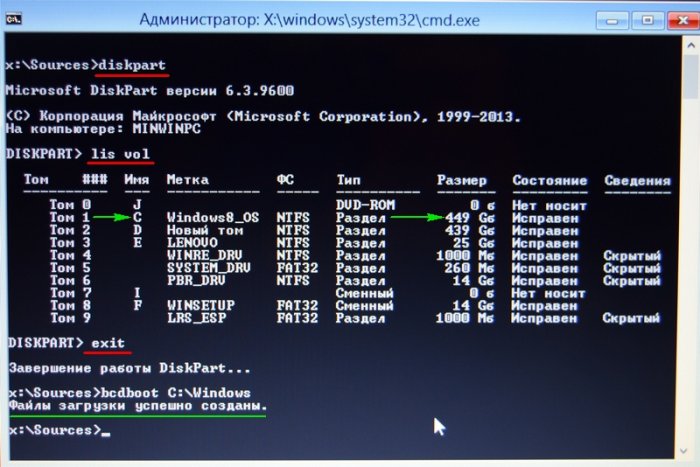
Перезагружаем ноутбук и наконец Windows 8.1 загружается!
Источник
 Всем привет. Недавно столкнулся с проблемой, которую нужно было решить любыми методами. Перепробовал очень многое, но помог только один способ, которому и будет посвящен данный урок.
Всем привет. Недавно столкнулся с проблемой, которую нужно было решить любыми методами. Перепробовал очень многое, но помог только один способ, которому и будет посвящен данный урок.
Данный урок не предназначен для новичка. Он требует определенных знаний и навыков в таких вопросах, как: загрузочная флэшка, создание образа системы, восстановление системы, разделы жесткого диска, командная строка. Здесь опущены некоторые моменты, поэтому начинающий пользователь вряд ли что-то поймет из данного поста. Ну, в общем, начнем.
Ситуация была следующая: Ноутбук с проблемным жестким диском. Необходимо было перенести систему Windows 7 со всеми установками и настройками на новый винчестер. Снятие клона всего диска заканчивалось неудачей. Снятие образа системы различными программами также вылетало в ошибку. И вот, наконец, после очередного сканирования жесткого диска и восстановления поврежденных секторов получилось сделать образ системных разделов стандартными методами Виндовс (Кстати, метод описанный в данной статье будет работать только в том случае, если образ системы сделан именно с помощью штатной программы Windows).
Аллилуйя, вроде как все. Осталось подкинуть флэшку с загрузочным диском и восстановить систему из образа. Но не тут-то было. Все самое интересное только начиналось. Программа восстановления видела нужный образ, но не восстанавливала его выкидывая ошибку: “Сбой операции восстановления образа системы. Сведения об ошибке. Параметр задан неверно. (0X80070057)”. Какие только манипуляции я не производил с разделами на новом винчестере – все бесполезно.
В результате все-таки я нашел способ, решивший мою проблему о котором и пойдет речь ниже.
Итак, вставляю новый жесткий диск который изначально разбит на 3 раздела: C: – 549Мб (зарезервировано системой), D: — 49 Гб (диск на который будет восстанавливаться система), F: — 59 Гб. (диск на который я скинул образ старой системы).
Примечание: Данные размеры разделов изменены поскольку я воспроизвожу ситуацию на виртуальной машине. Реальные же размеры подгонялись под битый жесткий диск и составляли 500мб, 100 гб, и 360 гб соответственно.
Загружаем свой компьютер с помощью установочной флешки Windows 10 (не опечатка, именно Виндовс 10 – это важно). На этапе выбора языка жмем Shift+F10 для запуска окна командной строки. Ну а дальше понеслась…
Вводим в командной строке команду: notepad. Тем самым запускаем блокнот.
В верхнем меню блокнота выбираем Файл — Открыть

В открывшемся окне выбираем Этот компьютер и в параметре “Тип файлов” задаем Все файлы. Далее будут описаны необязательные действия с переименованием папок, но которые существенно облегчат нам дальнейшую работу в командной строке:
- заходим в раздел диска где лежит образ системы и переименовываем папку “WindowsImageBackup” в папку “1”.
- В папке “1” переименовываем “DESKTOP…” в папку “2”
- В папке “2” переименовываем “Backup…” в папку “3”
- И наконец в папке “3” находим файл, который весит больше других, встаем на него и копируем его название.

Возвращаемся к командной строке. Вводим команды:
- diskpart
- lis vol (для вывода списка разделов на винчестере)
- sel vdis file=f:1239af34e5c-05b9-11e6-89c1-806e6f6e6963 (выбираем образ нашей системы и дописываем ручками расширение “.vhd”)
- attach vdis (прикрепляем данный файл ).

- lis vol (выводим список разделов. Определяем, что будущий раздел под систему – это диск D: который является Том 2, а виртуальный диск с образом системы – Том 4)
- sel vol 4 (выбираем виртуальный диск с образом системы)
- assign letter n (присваиваем ему букву диска n:)
- sel vol 2 (выбираем диск d:)
- format quick fs=NTFS (форматируем диск d:)
- exit (выходим из diskpart)

- dism /capture-image /imagefile:f:10.wim /capturedir:n: /name:10 (для преобразования диск n: в файл с расширением wim)

Ждем завершения операции. На диске (f:) появляется файл 10.wim.
- dism /apply-image /imagefile:d:10.wim /index:1 /applydir:D: (разворачиваем файл wim в раздел (D:)

Произойдет применение образа, дождитесь 100.0% после чего Windows 7 будет восстановлена.
После всех действий произведите проверку системного диска на наличие ошибок командой: chkdsk d: /f (где буква d: обозначает раздел с восстановленной системой).
Далее выходим из командной строки командой “exit”, перезагружаем компьютер и…
В моем случае система не запустилась, выдав черный экран с надписью: “Не удалось запустить Windows. Возможно это произошло из-за недавнего изменения конфигурации оборудования или программного обеспечения. Чтобы устранить ошибку…”
Чтобы исправить данную ошибку я сделал следующее:
- Загрузился с установочной флешки Windows 7
- Прошел по ссылке Восстановление системы.
- Выбрал пункт Восстановление запуска.
Далее система в автоматическом режиме нашла проблему и написала, что для ее устранения потребуется перезапуск.
Перезагрузив компьютер Виндовс 7 завелась, все программы и параметры были восстановлены и радости моей не было предела.
да на том где и OS и есть ещё на внешнем HDD но снего не выбирается образ почимута просто видит сами папки и при выполнении восстановления выбивает эту ошибку
Онлайн-игра Морской бой
#6 Zver_Ivan


Образ где лежит? На том же диске где и Windows 7? Или на отдельном?
И как запускаешь восстановление?
В окне восстановления нужно выбрать пункт » Расширенные методы восстановления«
затем выбираешь пункт » Используйте образ системы, созданный ранее для восстановления компьютера«
Онлайн-игра Морской бой
#7 Goodman

Попробуй воспользоваться восстановлением Windows 7 из коммадной строки
1) Запускаешь командную строку под администратором
2) В командной строке пишешь wbadmin get versions -backuptarget:E: — где вместо e: указываешь имя диска, где у тебя лежат архивные копии системы. Можно имя диска вообще не указывать, тогда он покажется архивные копии на всех дисках
2) Смотришь на результат команды и ищешь тот идентификатор версии ( в нем указана дата и время копии), которая тебя нужна

3) Теперь. когда нашли нужный нам идентификатор версии архивной копии пишем команду
wbadmin start sysrecovery -version:03/31/2011-09:00 -backuptarget:E: -Recreateddisks ,где опция -version — это идентификатор версии нужной копии. Опция backuptarget:E: — имя диска с архивами. Опция -Recreateddisks в твоем случае обязательна, она делает восстановление конфигурации дисков до состояния на момент создания архива.
Предупреждение! Если этот параметр задан, то все данные на томах, содержащих компоненты операционной системы, будут уничтожены. Возможно, также будет удалено содержимое томов данных.
Так что если есть важные данные, скинь куда нибудь на флэху.
Источник
Исправление ошибки восстановления системного образа 0X80042407
Ошибка 0x80042407 отображается во время восстановление системы процесс. Это происходит, когда носитель был создан на компьютере A и используется на компьютере B (той же модели, что и компьютер A).

Эта проблема возникает в большинстве случаев, когда пользователи пытаются использовать диски восстановления или установки Windows для восстановления резервной копии образа системы на другой жесткий диск или компьютер с другим оборудованием. Если вы одна из жертв, вы можете выполнить следующие действия по устранению неполадок, чтобы решить проблему.
Ошибка выглядит примерно так:
Операция полного восстановления Windows Windows не удалась.
Сведения об ошибке: диск, который установлен в BIOS как активный, слишком мал для восстановления исходного системного диска. Замените диск на больший и повторите операцию восстановления. (0x80042407)
Убедитесь, что исходный и целевой компьютеры используют один и тот же режим.
Если вы хотите восстановить на новый жесткий диск, убедитесь, что диск по крайней мере такой же, как тот, который содержит резервные тома, независимо от размера этих томов. Например, если во время резервного копирования только один диск 100GB на диске 1TB, мы должны использовать диск по крайней мере 1TB для восстановления.
Если вы восстанавливаете только операционную систему, убедитесь, что у вас есть резервная копия, содержащая как минимум критические диски на сервере. Если вы восстанавливаете весь сервер, убедитесь, что у вас есть резервная копия, содержащая все диски на сервере. Чтобы выполнить восстановление с нуля, убедитесь, что вы включили резервную копию для восстановления с нуля (или полного восстановления сервера).
Запуск восстановления из командной строки

Следуйте инструкциям выше, чтобы получить приглашение. В этом случае внешний USB-ключ с резервной копией находится на диске E :. Мы восстанавливаем последнюю резервную копию февраля 12.
Обратите внимание, что именам параметров wbadmin предшествует тире. Даже если команда разбивается на две строки ниже, введите ее в одну строку.
Получите версию резервной копии, затем сведения об элементе из пункта назначения:
wbadmin получить версии -backuptarget: E:
wbadmin получить элементы -version: 02 / 12 / 2016-07: 00 -backuptarget: E:
Воссоздайте первые два тома, перечисленные как «элементы» (игнорируйте Приложения и Компоненты). В этом случае нам нужен системный зарезервированный раздел 350MB и раздел C: 100GB:
Обновить:
Теперь мы рекомендуем использовать этот инструмент для вашей ошибки. Кроме того, этот инструмент исправляет распространенные компьютерные ошибки, защищает вас от потери файлов, вредоносных программ, сбоев оборудования и оптимизирует ваш компьютер для максимальной производительности. Вы можете быстро исправить проблемы с вашим ПК и предотвратить появление других программ с этим программным обеспечением:
- Шаг 1: Скачать PC Repair & Optimizer Tool (Windows 10, 8, 7, XP, Vista — Microsoft Gold Certified).
- Шаг 2: Нажмите «Начать сканирование”, Чтобы найти проблемы реестра Windows, которые могут вызывать проблемы с ПК.
- Шаг 3: Нажмите «Починить все», Чтобы исправить все проблемы.

DiskPart
Список дисков
выберите диск 0
создать номинальный основной размер = 350
format fs = ntfs quick label = «Система зарезервирована»
назначить букву = B (временная буква, чтобы мы могли ориентироваться во время восстановления)
активный (обратите внимание, что мы делаем System Reserved активным разделом)
создать номинальный основной размер = 102400 (это 100GB)
формат fs = ntfs quick label = ”OS_Encrypted_4KB”
назначить букву = C
подробный диск
выход
Восстановите зарезервированную систему и тома C :. Зарезервированная система не имеет буквы диска на носителе резервного копирования, поэтому вы должны использовать особый синтаксис идентификатора тома. Сам идентификатор происходит из приведенной выше команды wbadmin get items, но обязательно добавьте перед ним \? Volume и добавьте обратную косую черту:
wbadmin start recovery -version:02/12/2016-07:00 -backuptarget:E: -itemType:Volume -items:\?Volume<3bd89d97-4e47-11e3-80b0-806e6f6e6963> -recoverytarget:B:
DiskPart
Список дисков
выберите диск 0
выбрать пар 1
удалить букву = B (удалить временную букву диска из раздела «Зарезервировано системой») подробный диск
выход
wbadmin запустить восстановление — версия: 02 / 12 / 2016-07: 00 -backuptarget: E -itemType: том — элементы: C: -recoverytarget: C:
Запустите утилиту проверки системных файлов.

Если проблема сохраняется, вы можете запустить утилиту проверки системных файлов (SFC). Этот удобный интегрированный инструмент проверяет вашу файловую систему.
- Нажмите «Пуск» и начните вводить «cmd» на клавиатуре.
- cmd должен появиться с черным значком в ваших результатах поиска.
- Щелкните правой кнопкой мыши по нему и выберите «Запуск от имени администратора».
- Когда будет предложено ввести пароль администратора, введите пароль и нажмите OK.
- Откроется новое полностью черное окно. Вы можете вводить команды прямо в этом окне.
- Введите sfc / scannow и нажмите Enter.
- Этот процесс займет много времени. Вы можете уменьшить и изменить эти черные окна.
Через некоторое время вернитесь в черное окно и убедитесь, что процесс завершен.
После завершения процесса SFC перезагрузите компьютер. После перезапуска снова проверьте наличие обновлений.

CCNA, веб-разработчик, ПК для устранения неполадок
Я компьютерный энтузиаст и практикующий ИТ-специалист. У меня за плечами многолетний опыт работы в области компьютерного программирования, устранения неисправностей и ремонта оборудования. Я специализируюсь на веб-разработке и дизайне баз данных. У меня также есть сертификат CCNA для проектирования сетей и устранения неполадок.
Источник
- Remove From My Forums

Ошибка при попытке восстановления образа системы
-
Общие обсуждения
-
Доброго времени суток.
Имеем Windows Server 2008 R2 с установленным компонентом
Система архивации данных Windows Server с успешно созданными архивами.Необходимо восстановить полностью сервер.
Гружусь с установочного диска Windows. Выбираю опцию Восстановление системы . Далее выбираю восстановление из образа. Нахожу образ. В
Выборе дополнительных параметров восстановления флажок «Форматировать и перераспределить разделы диска» стоит, но он не активный, хотя кнопка
Исключить диски доступна и предоставляет выбор для исключения дисков. Раз диски видны, то дополнительных драйверов не устанавливаю. Жму
Готово .Начинается процесс восстановления и почти сразу получаю ошибку:
Сбой операции восстановления образа системы.
Сведения об ошибке: Элемент не найден (0х80070490)В чем может быть причина?
Спасибо.
-
Изменен тип
1 ноября 2010 г. 12:02
нет реакции -
Перемещено
Wang Huang
22 апреля 2012 г. 0:06
(От:Windows Server 2008)
-
Изменен тип
